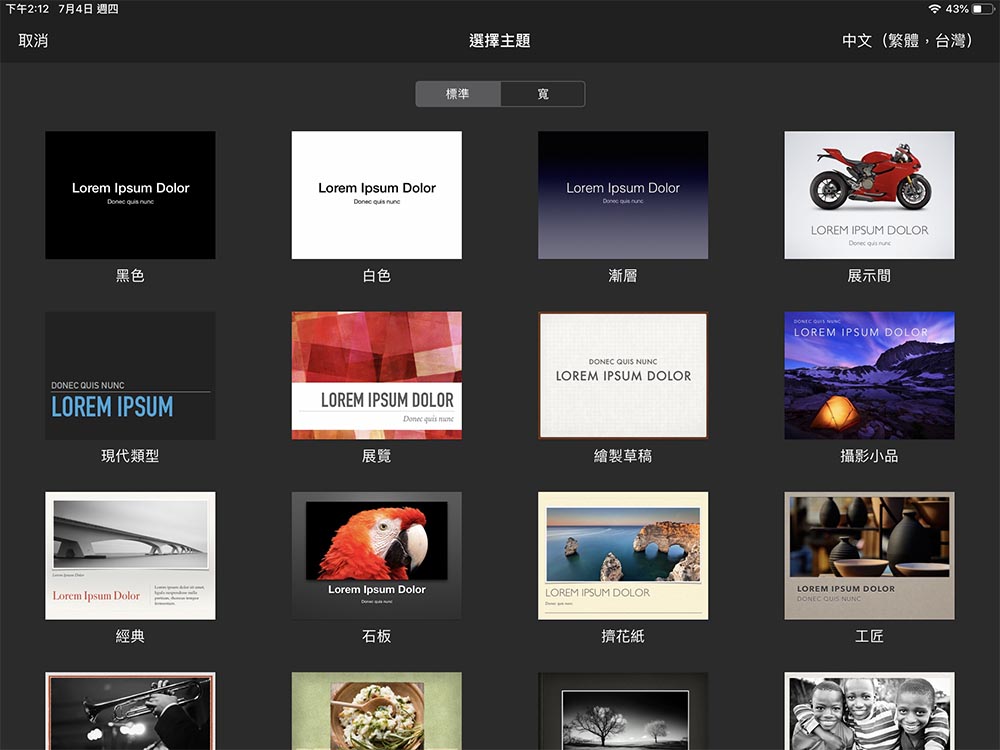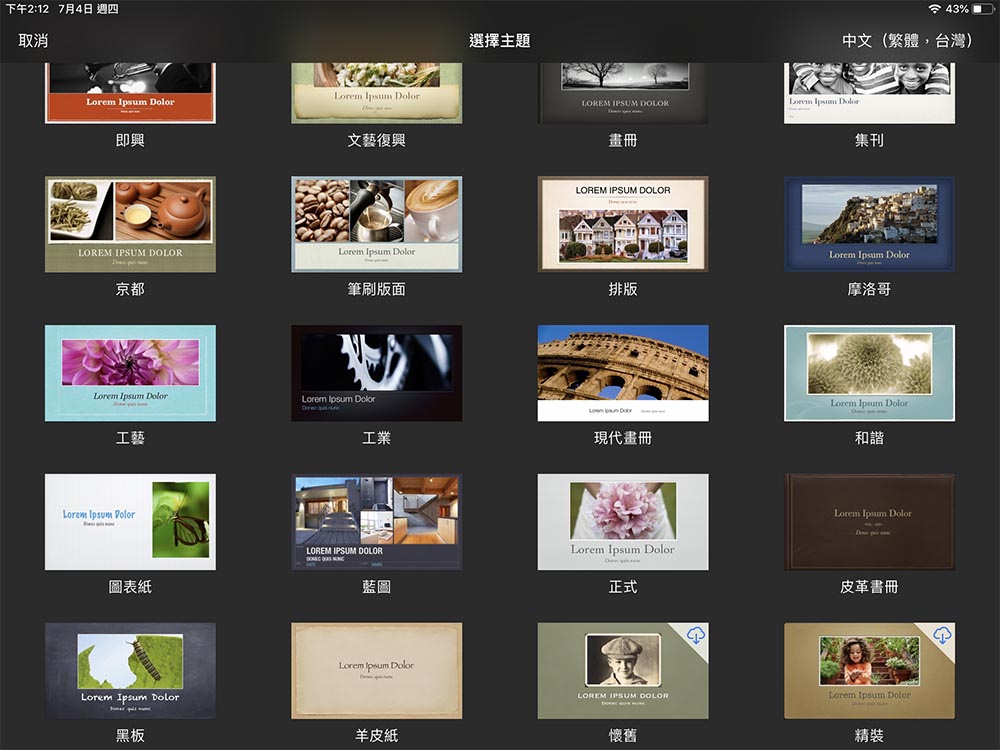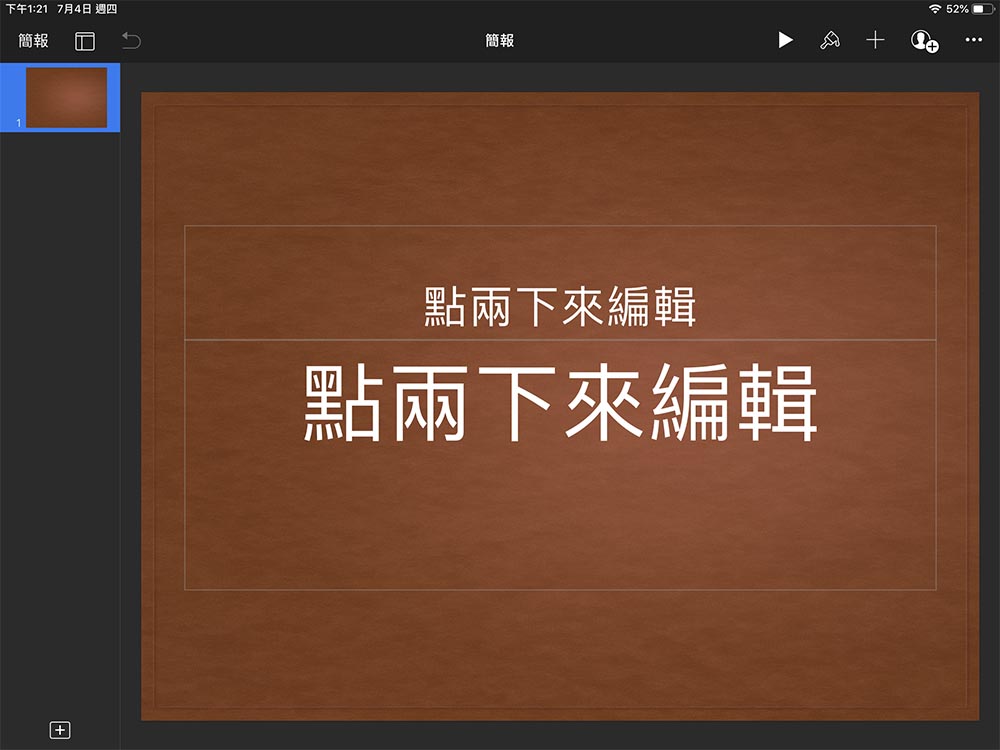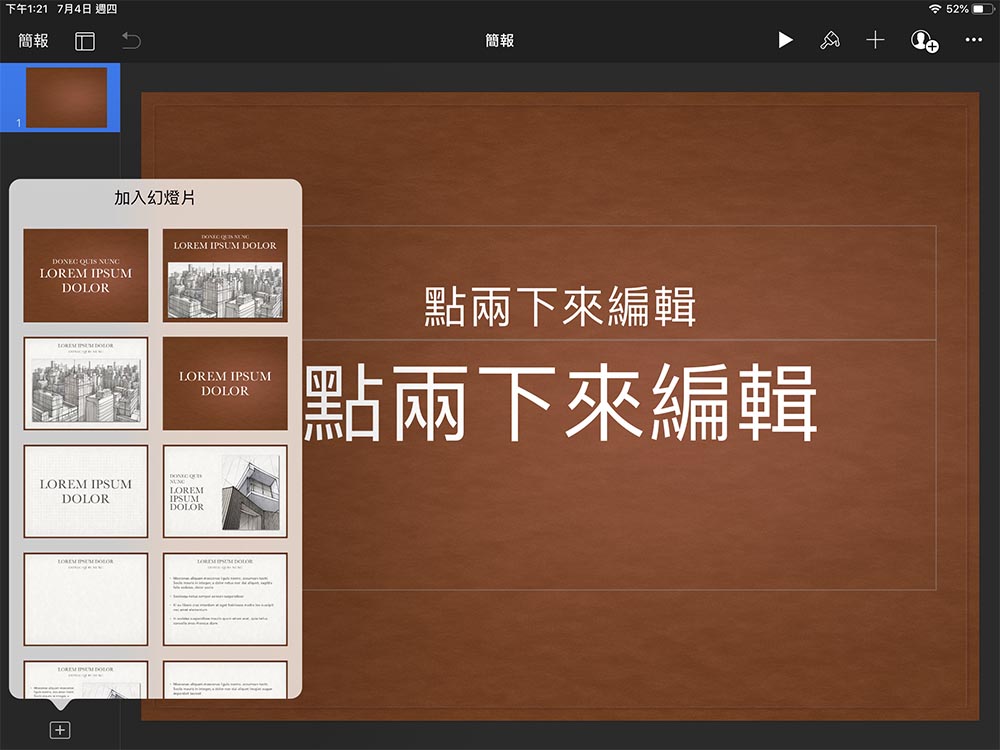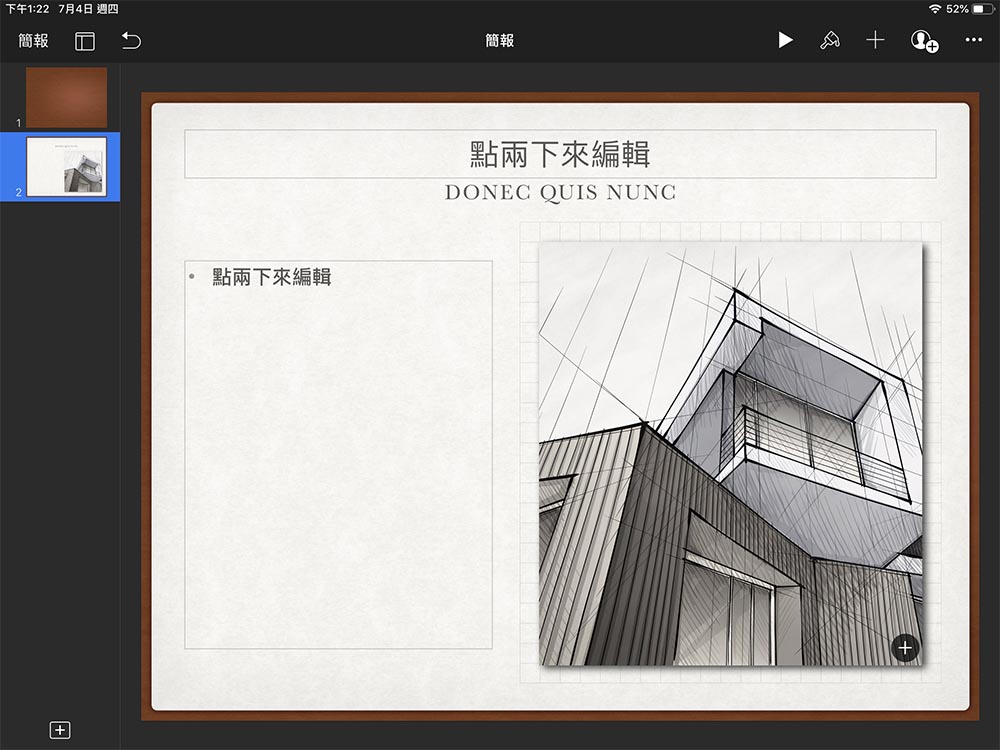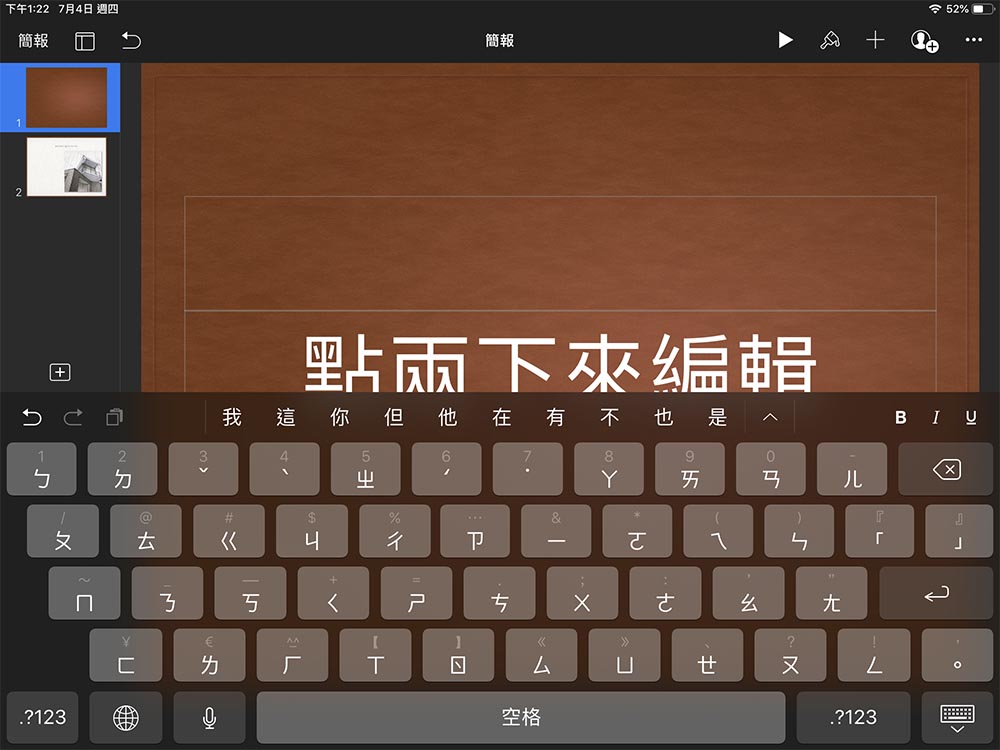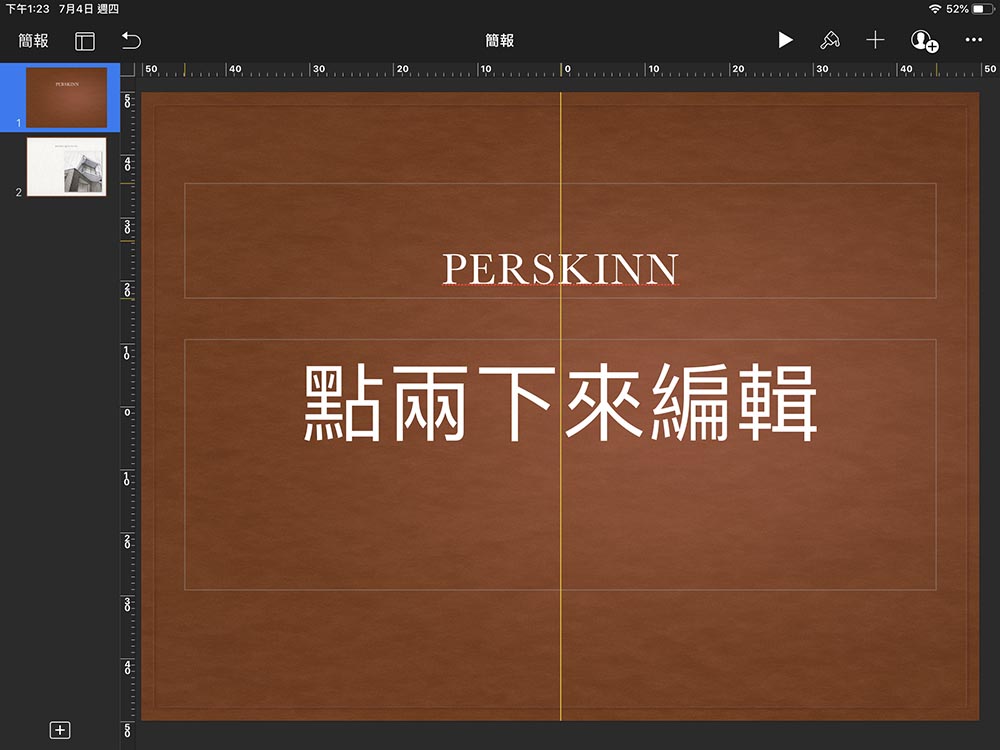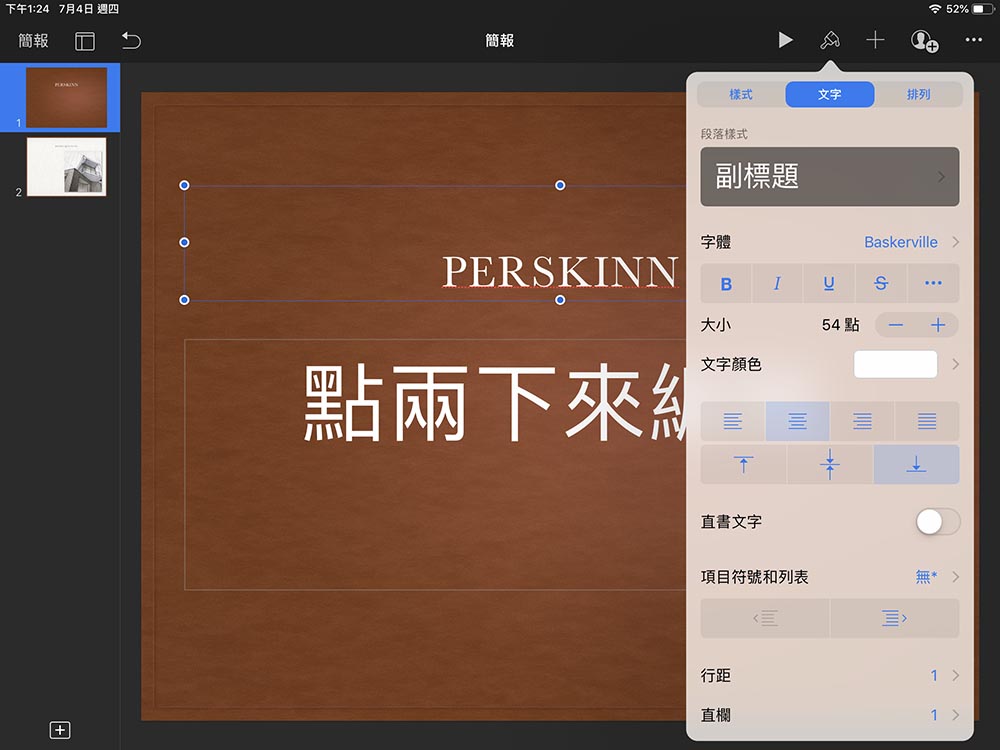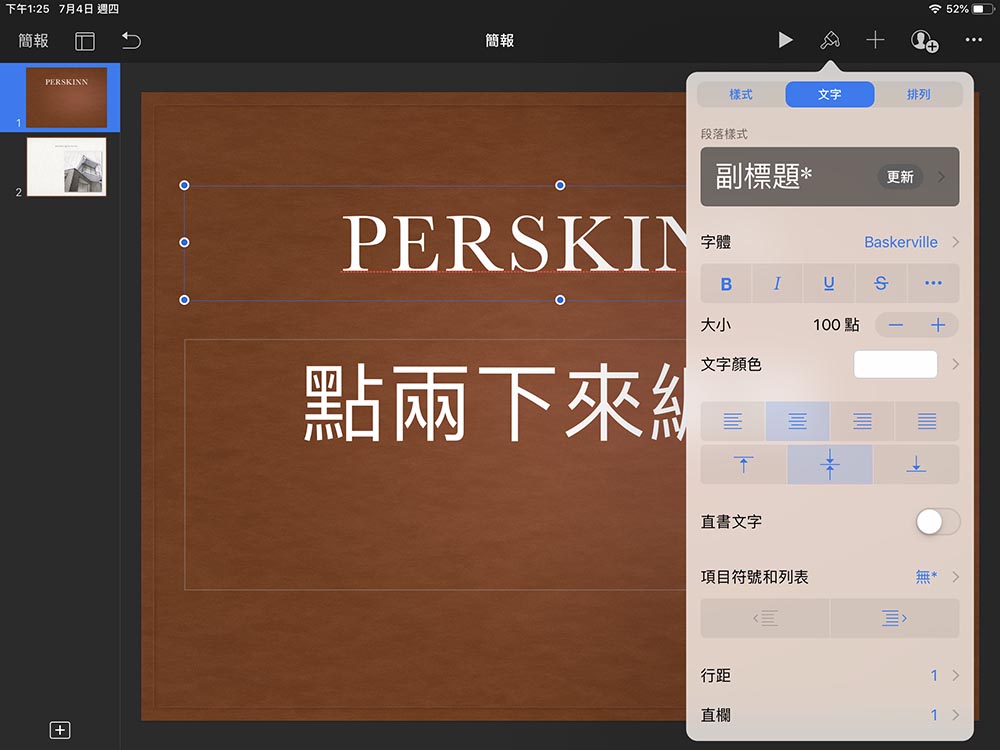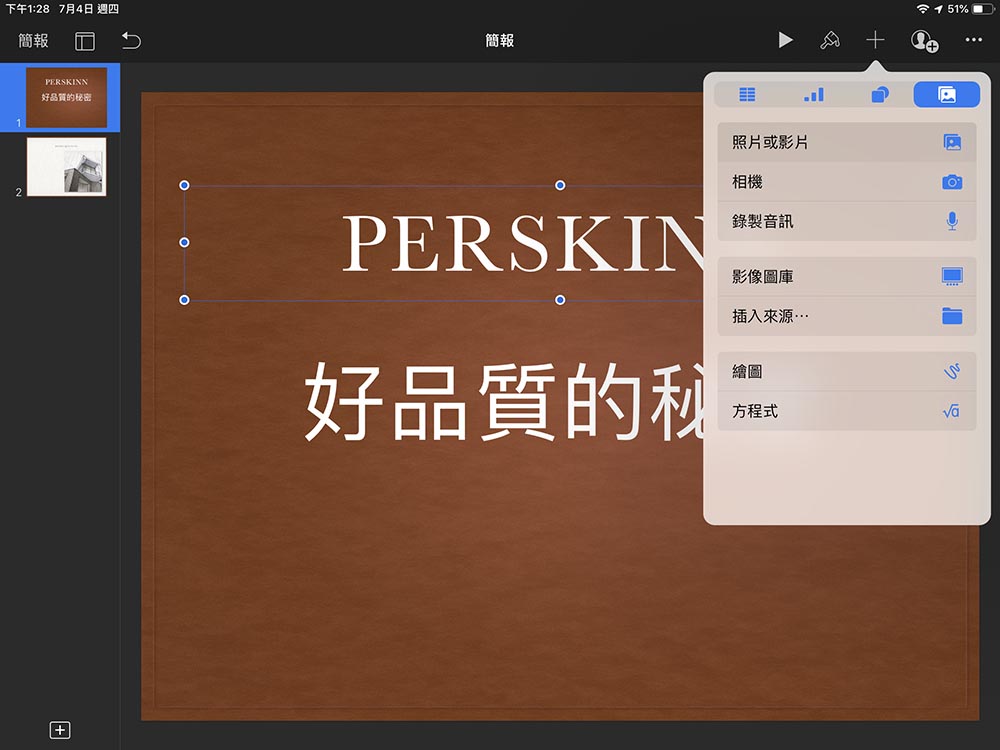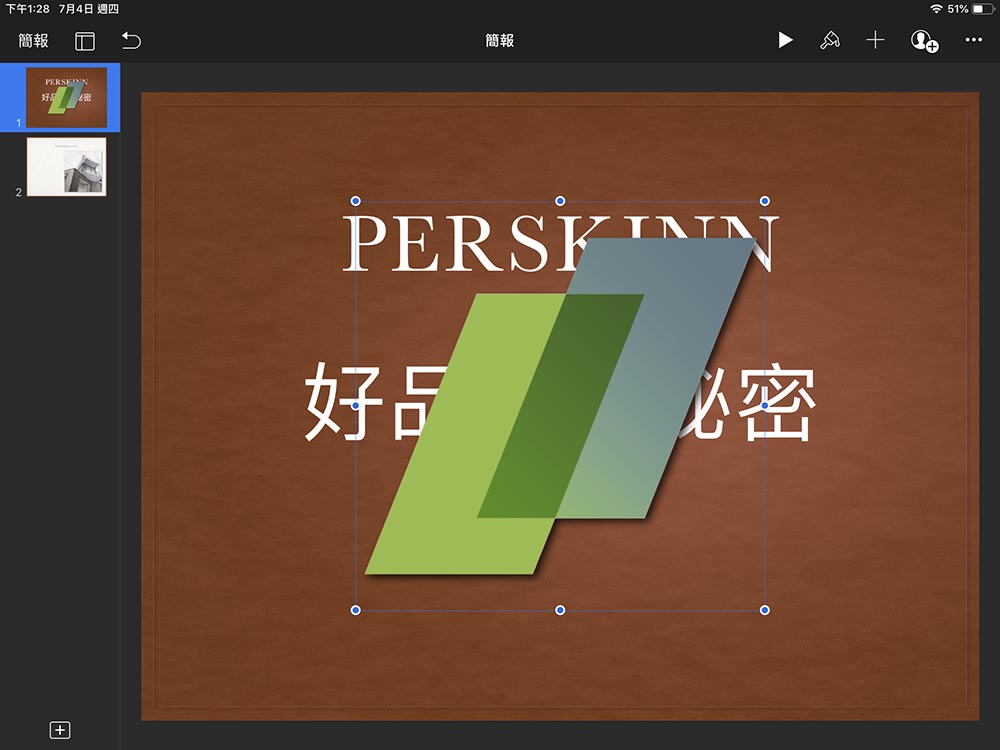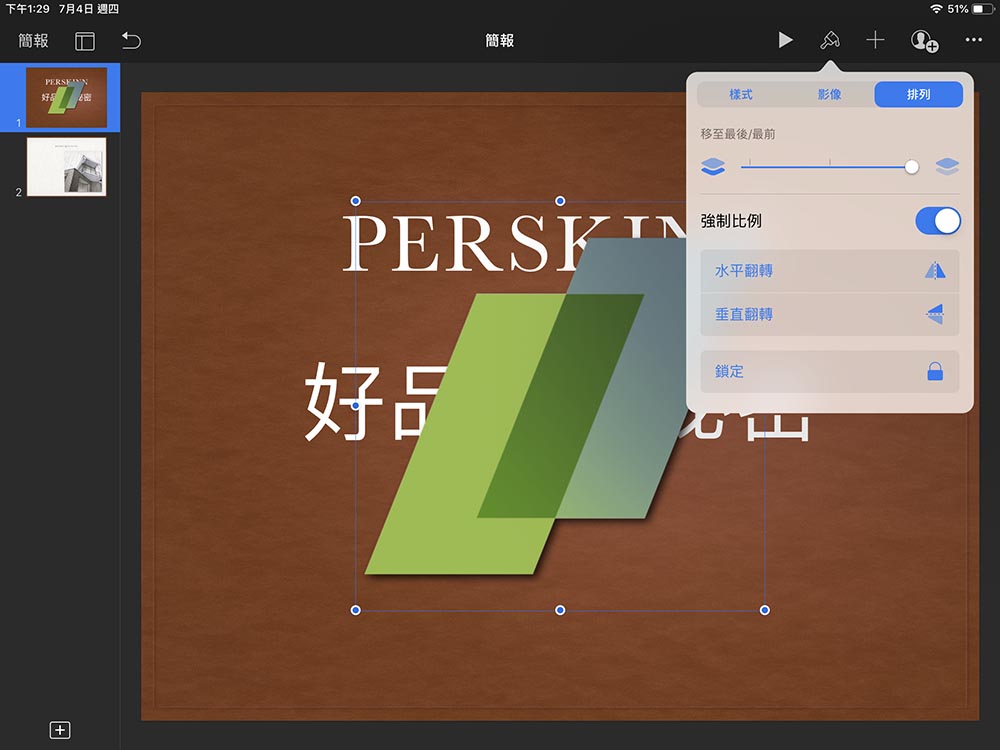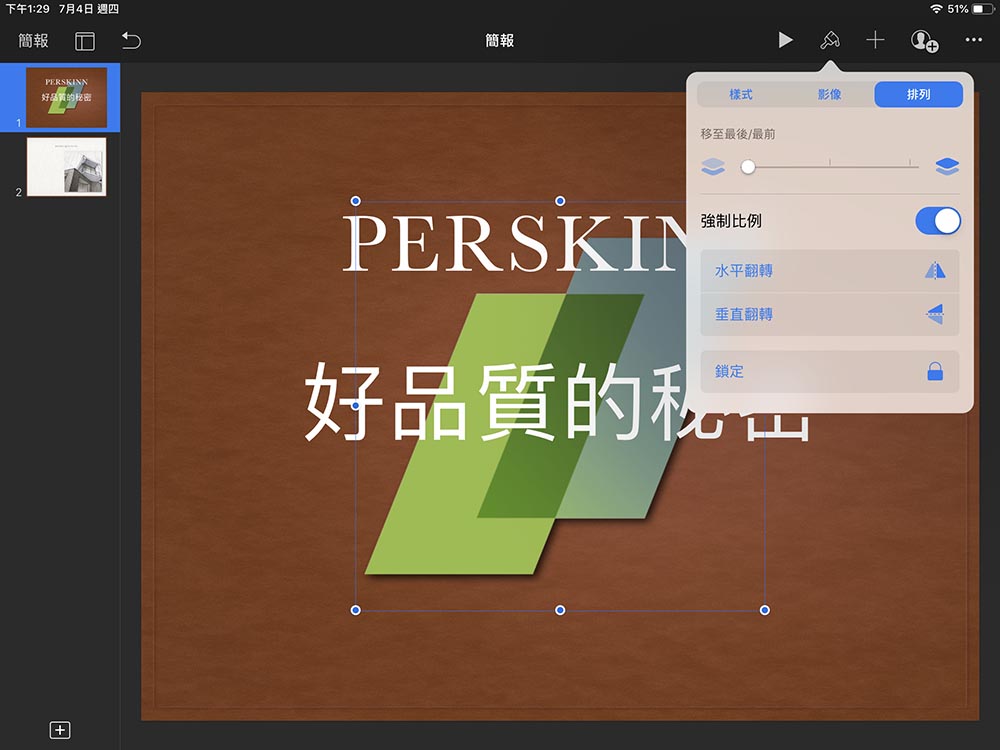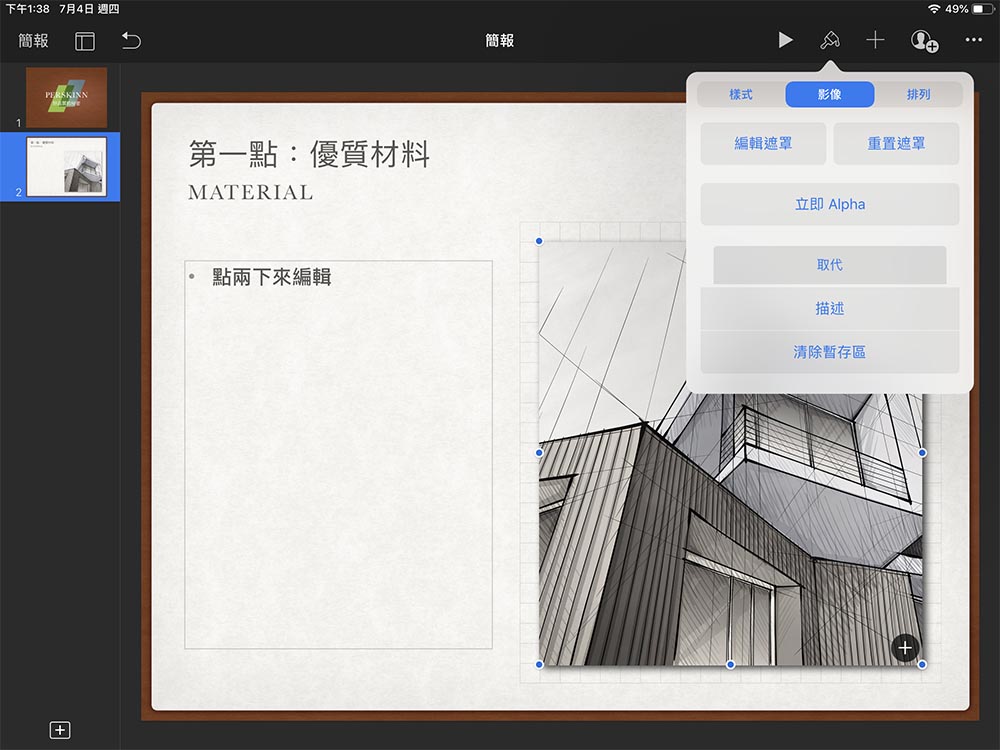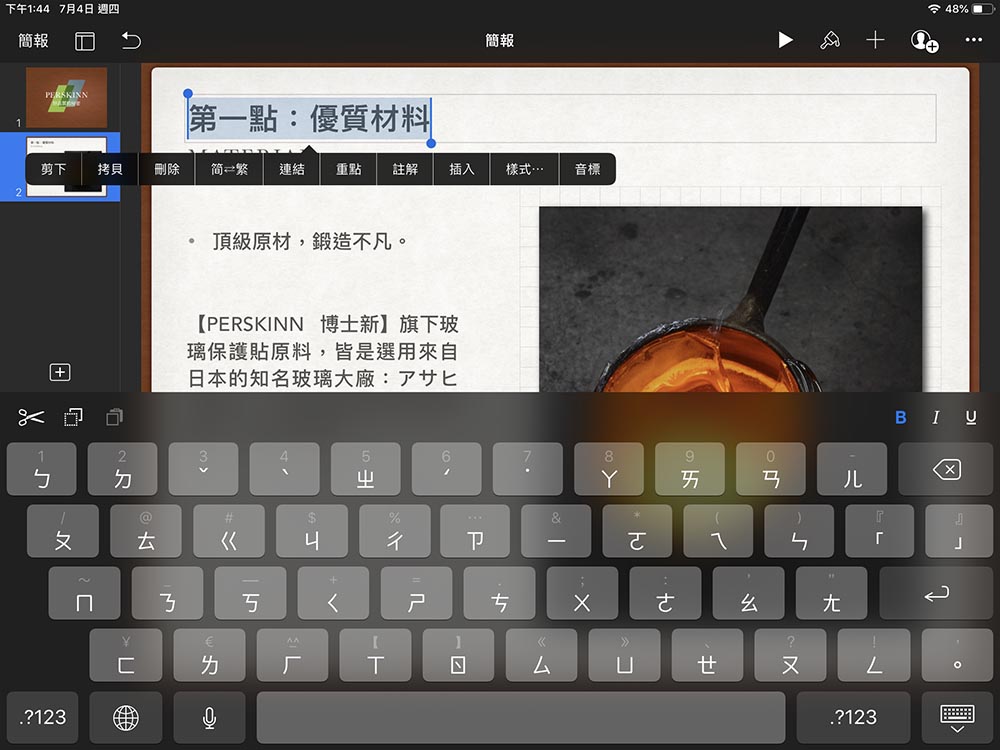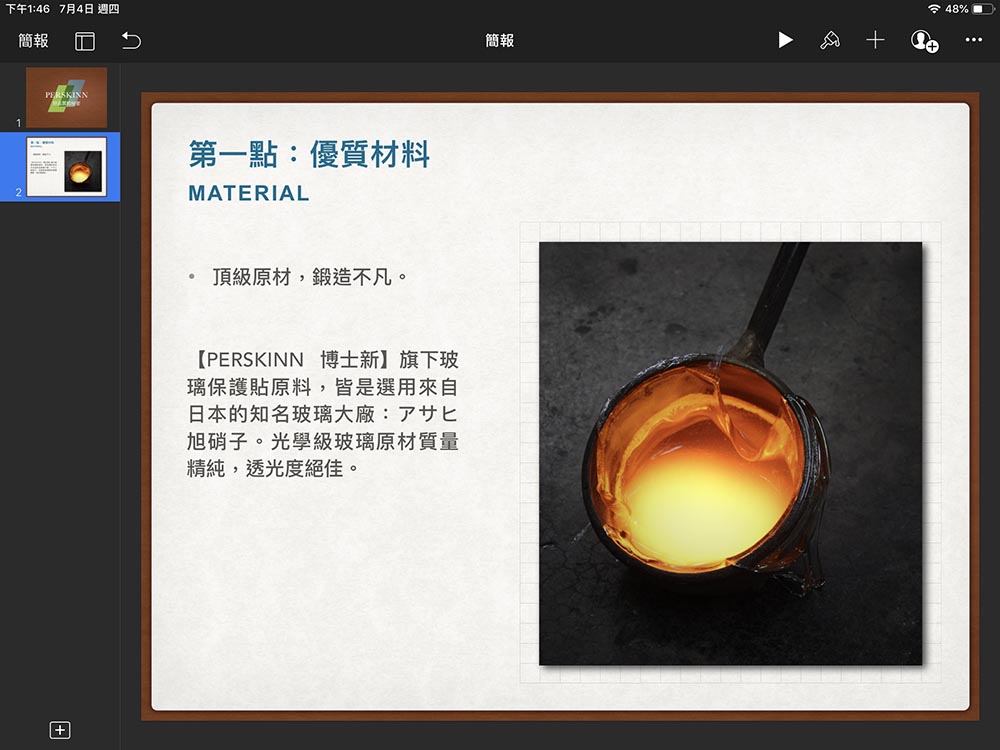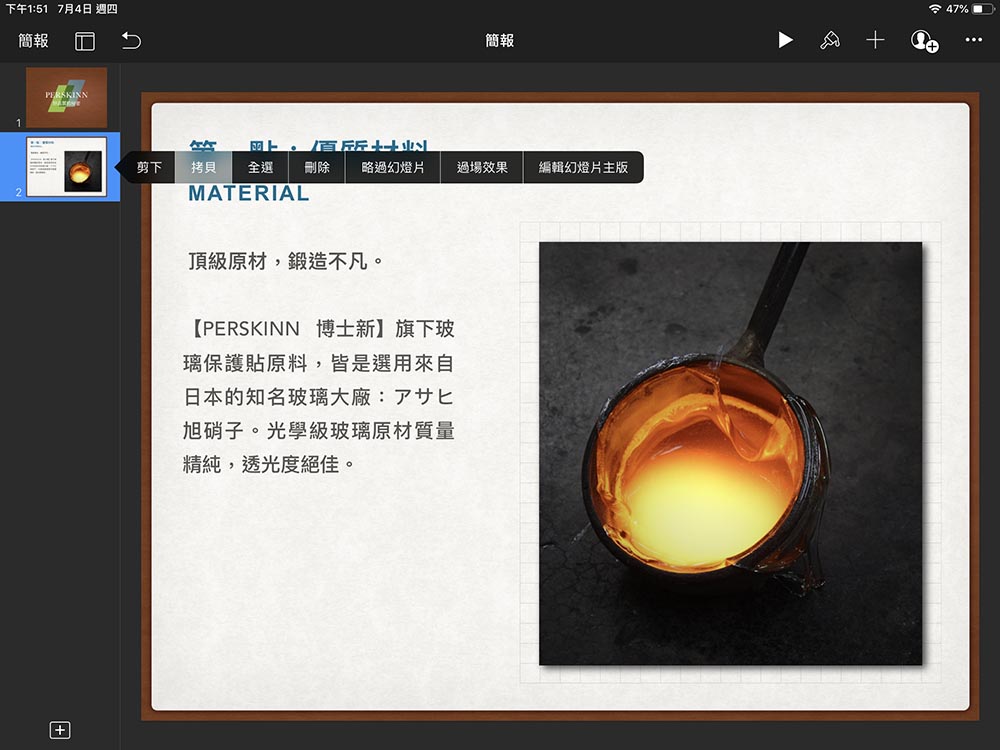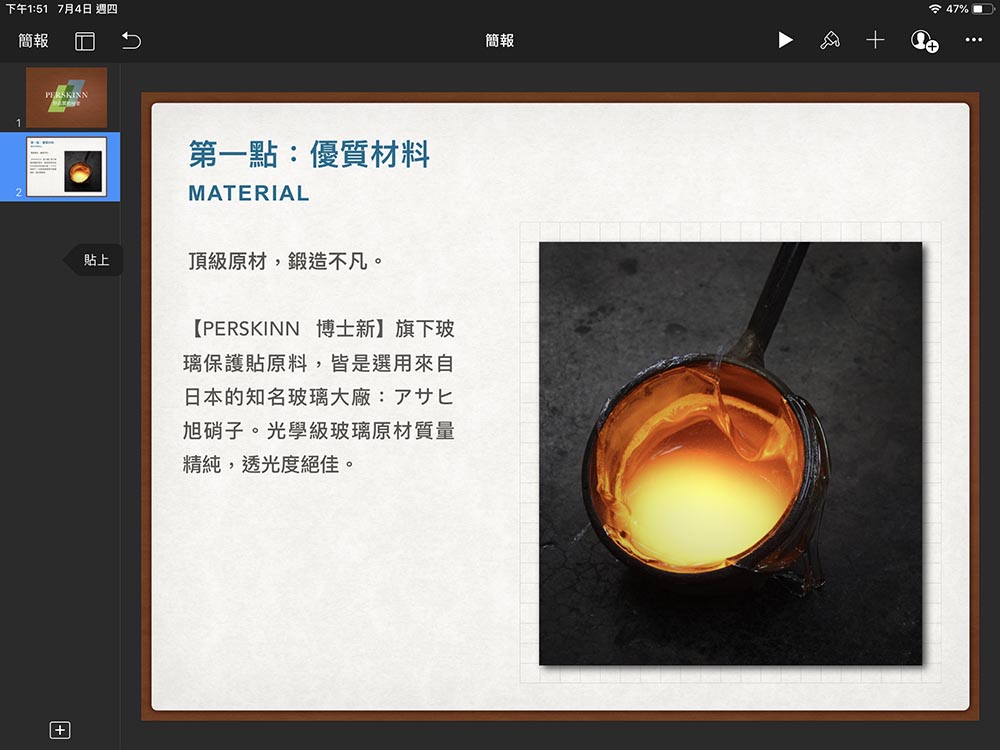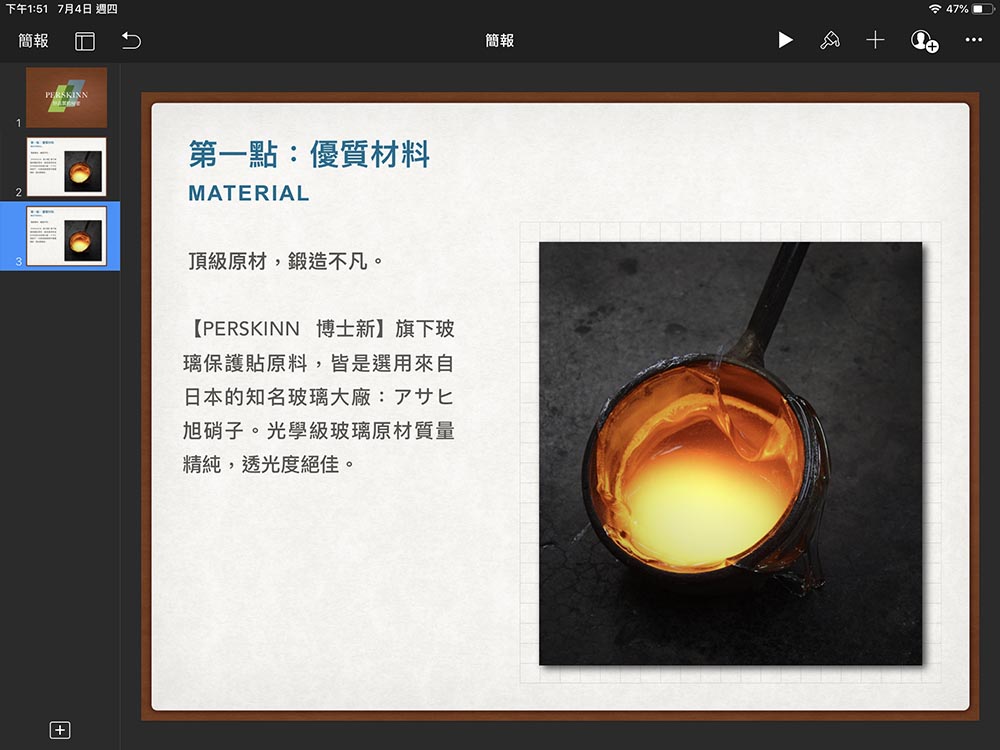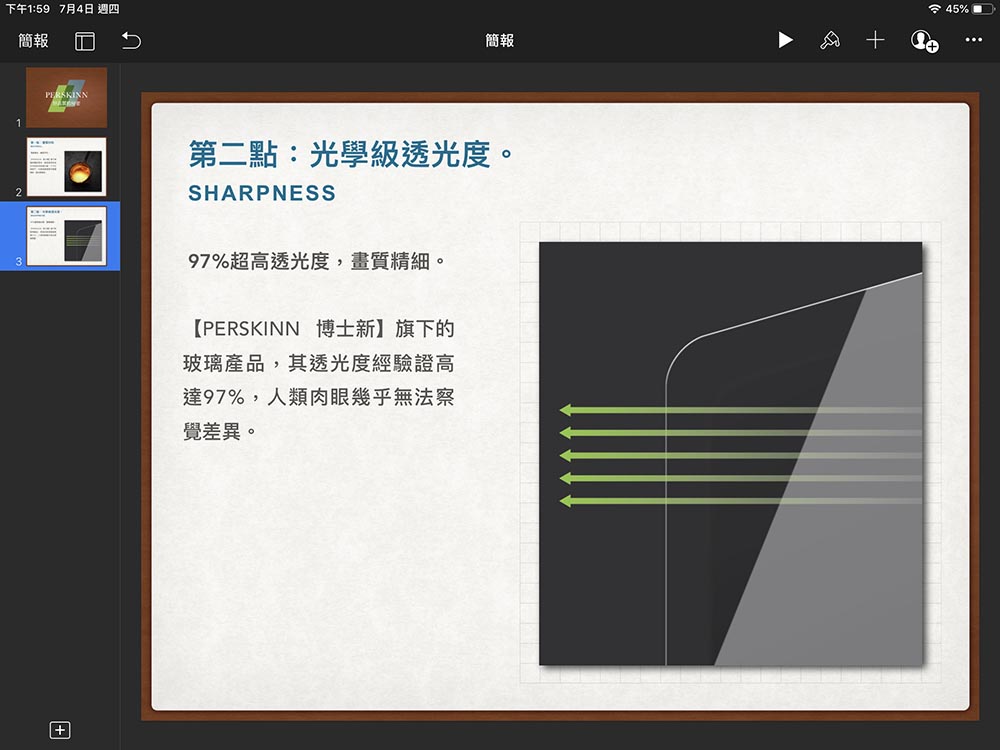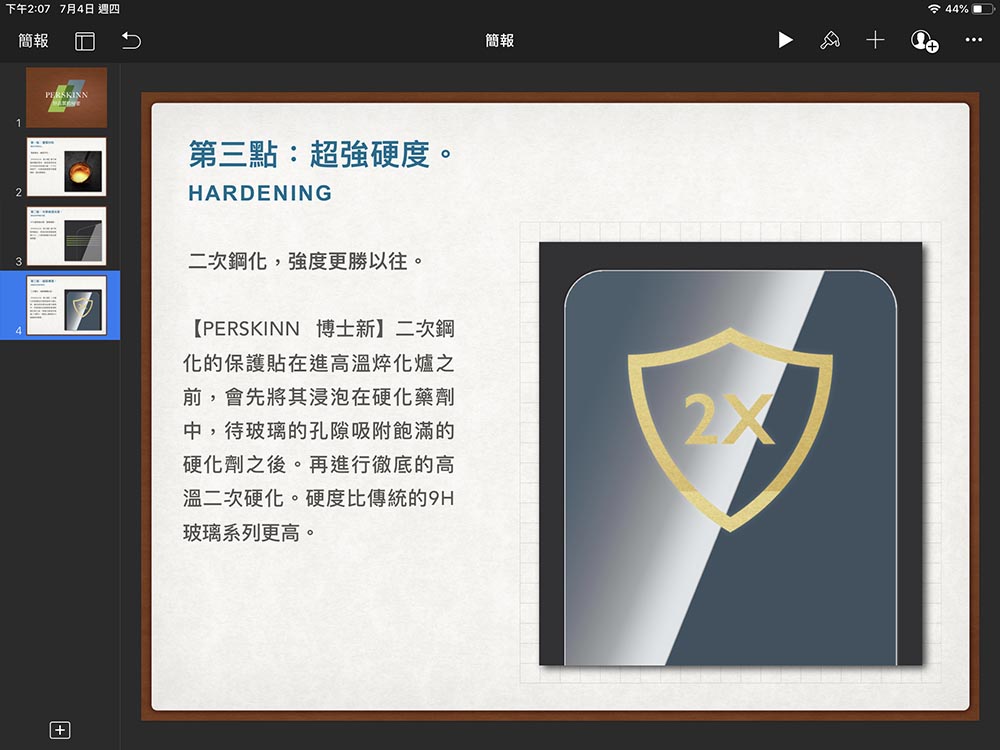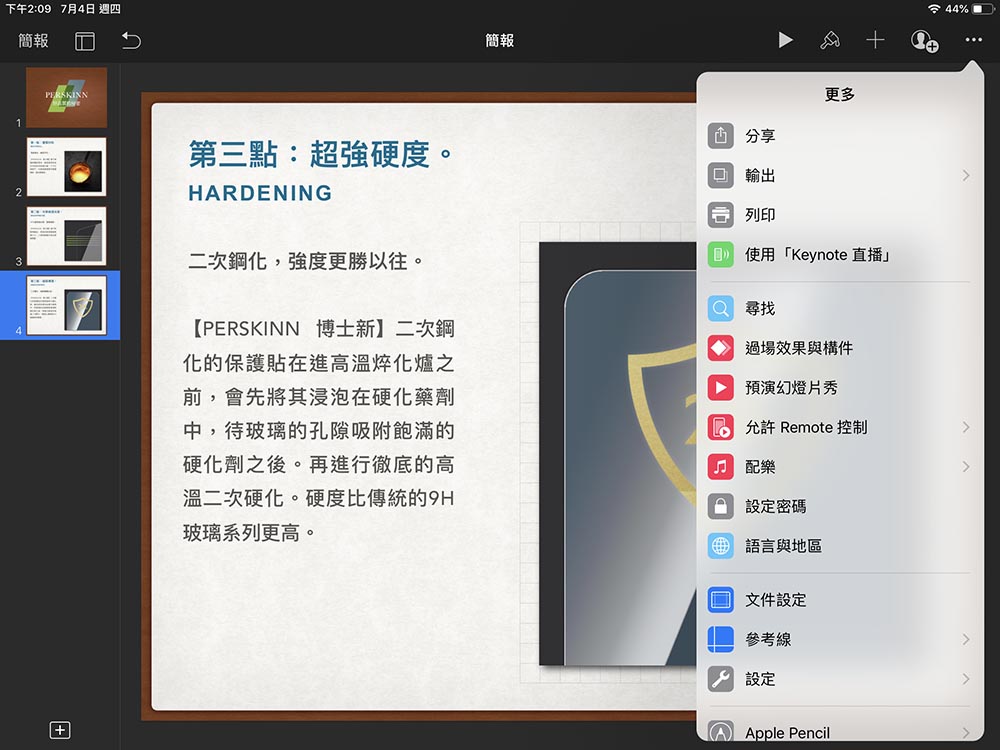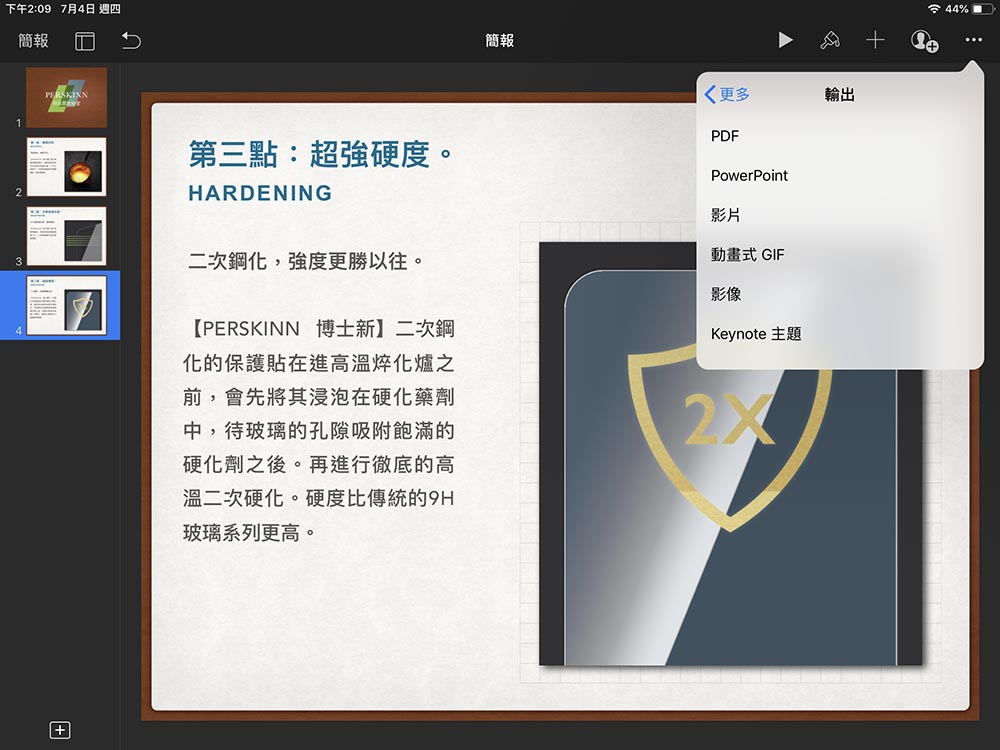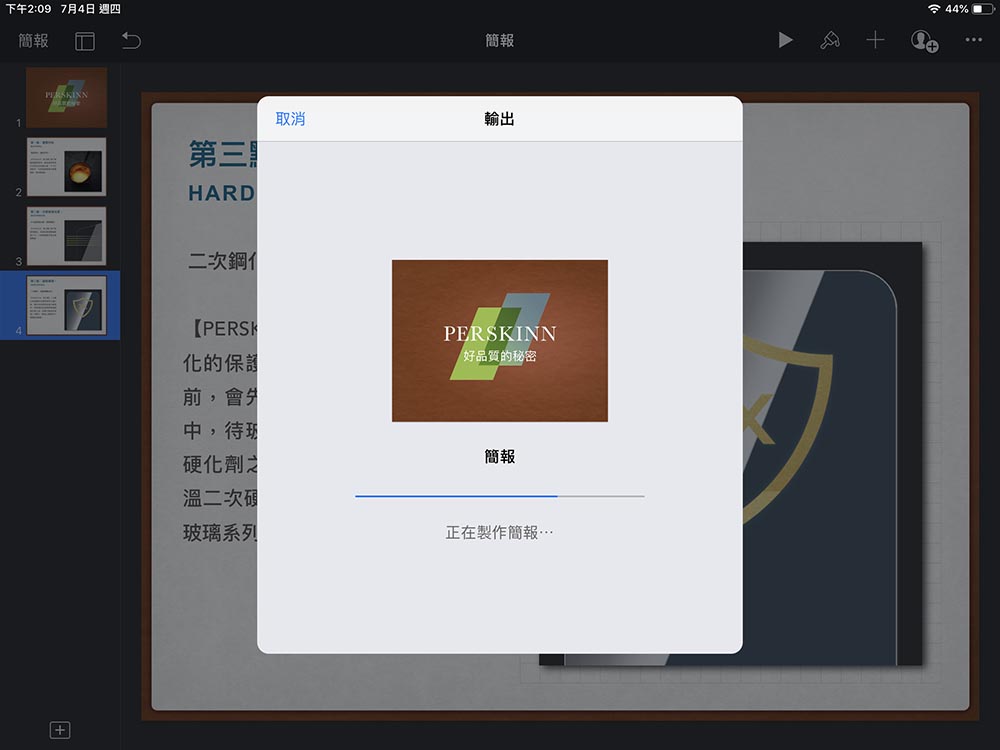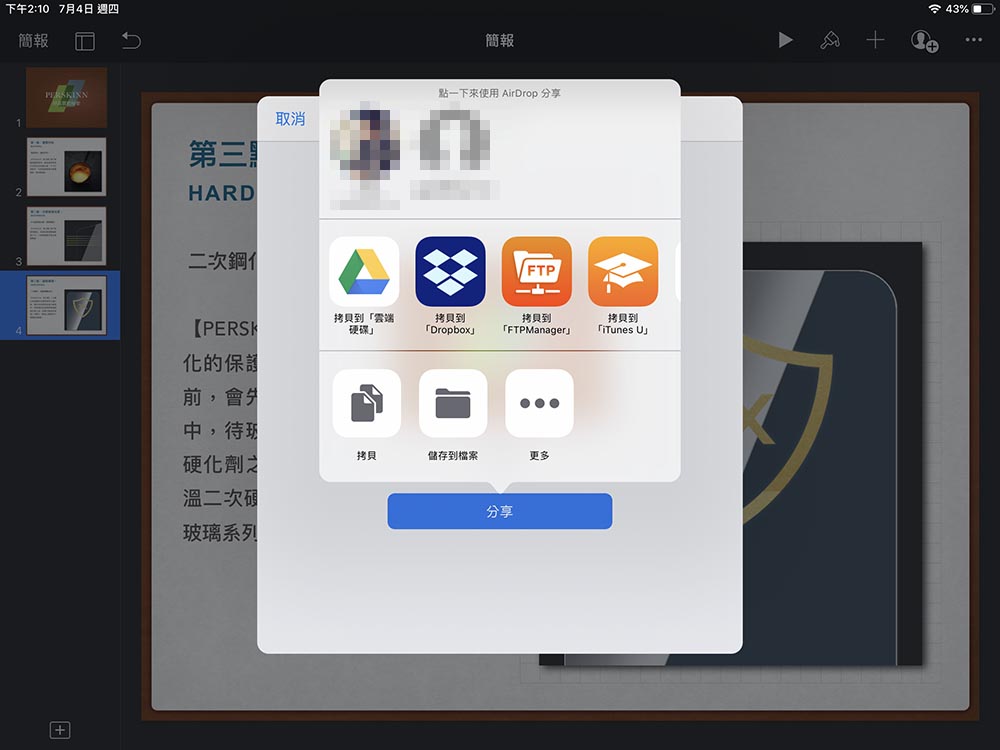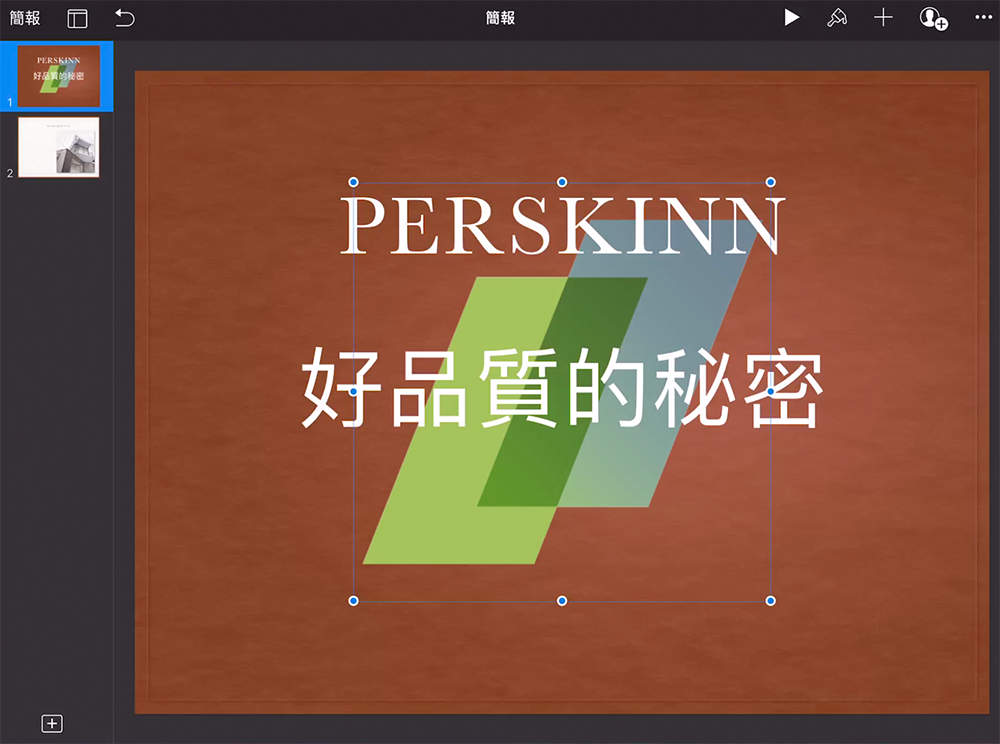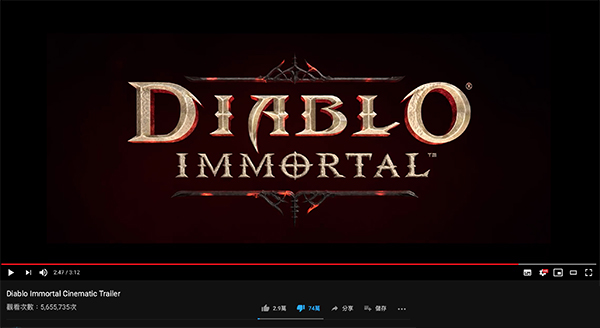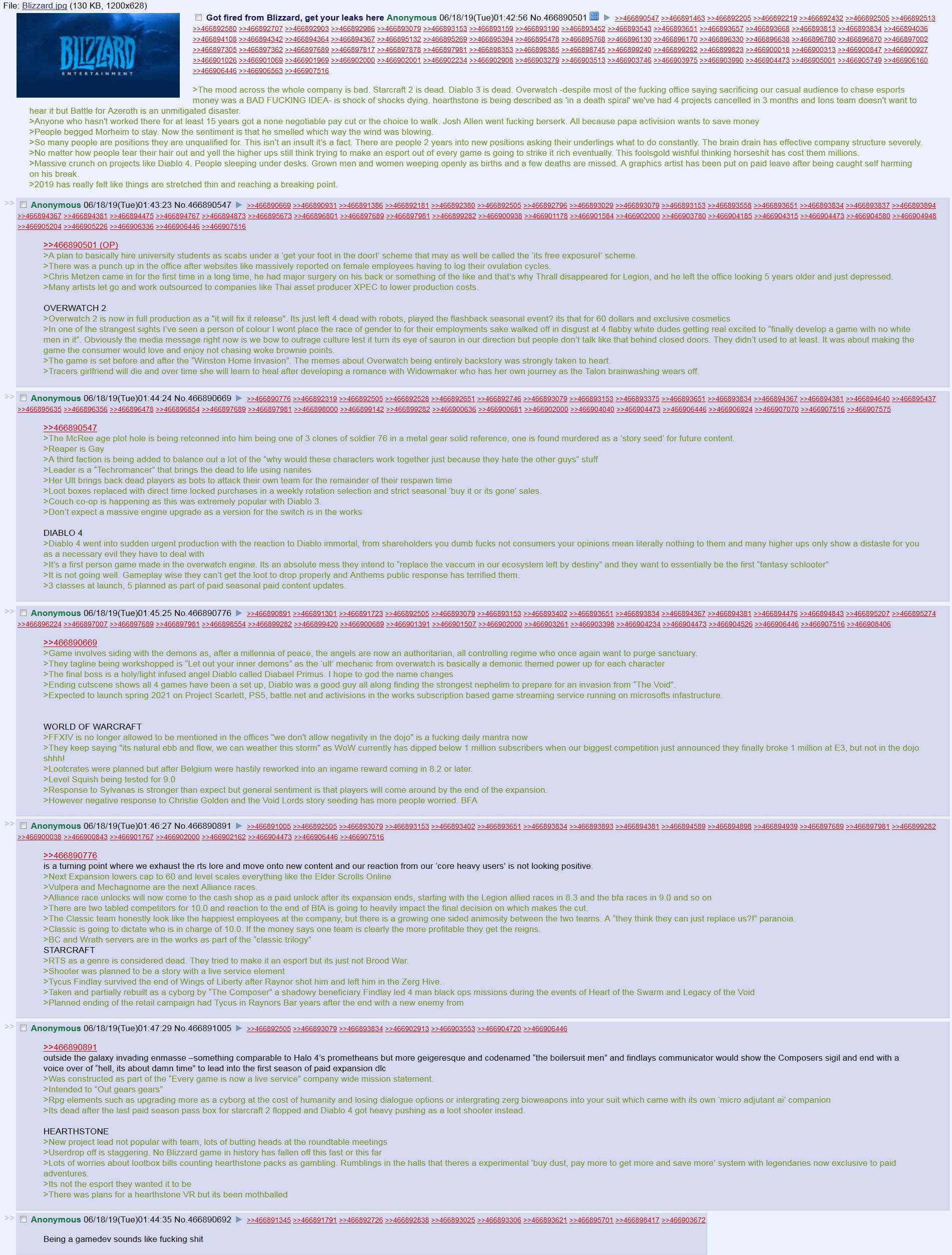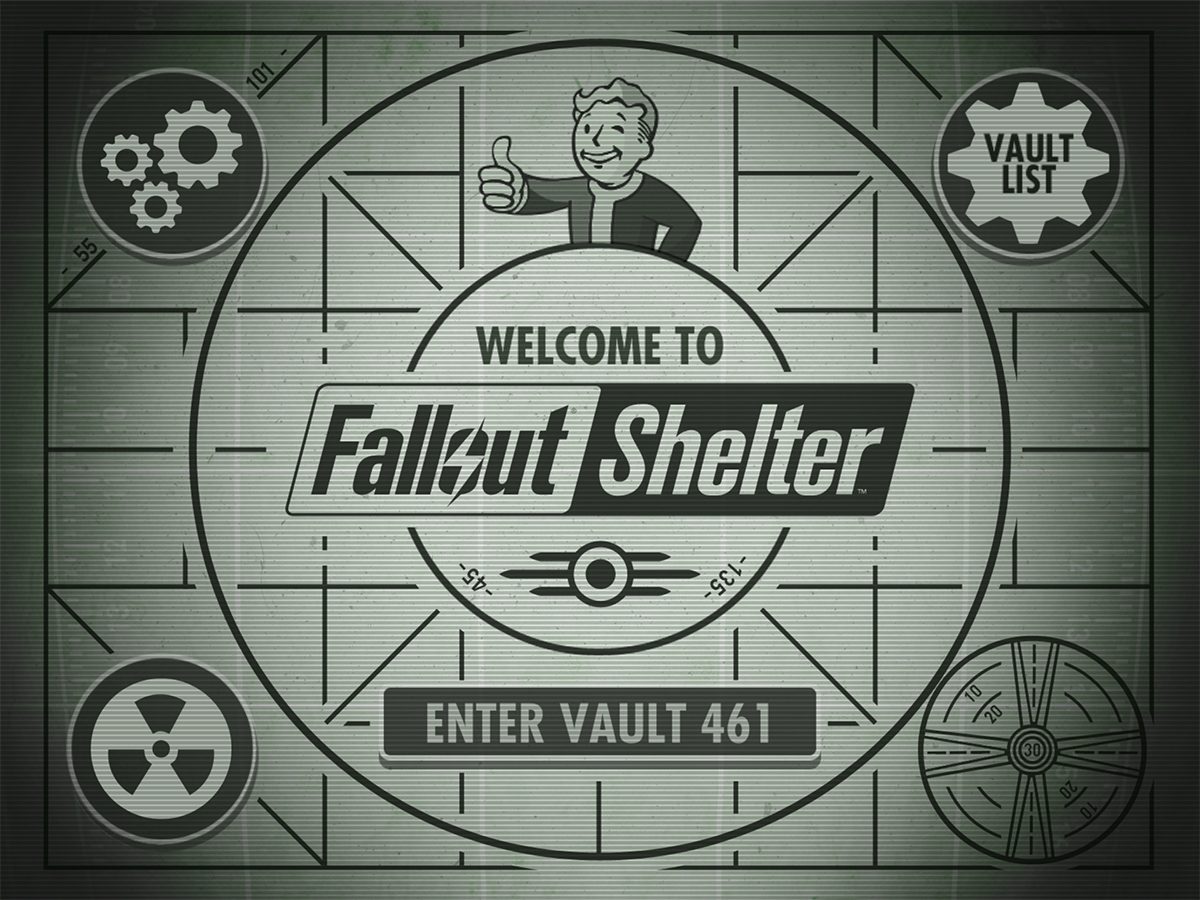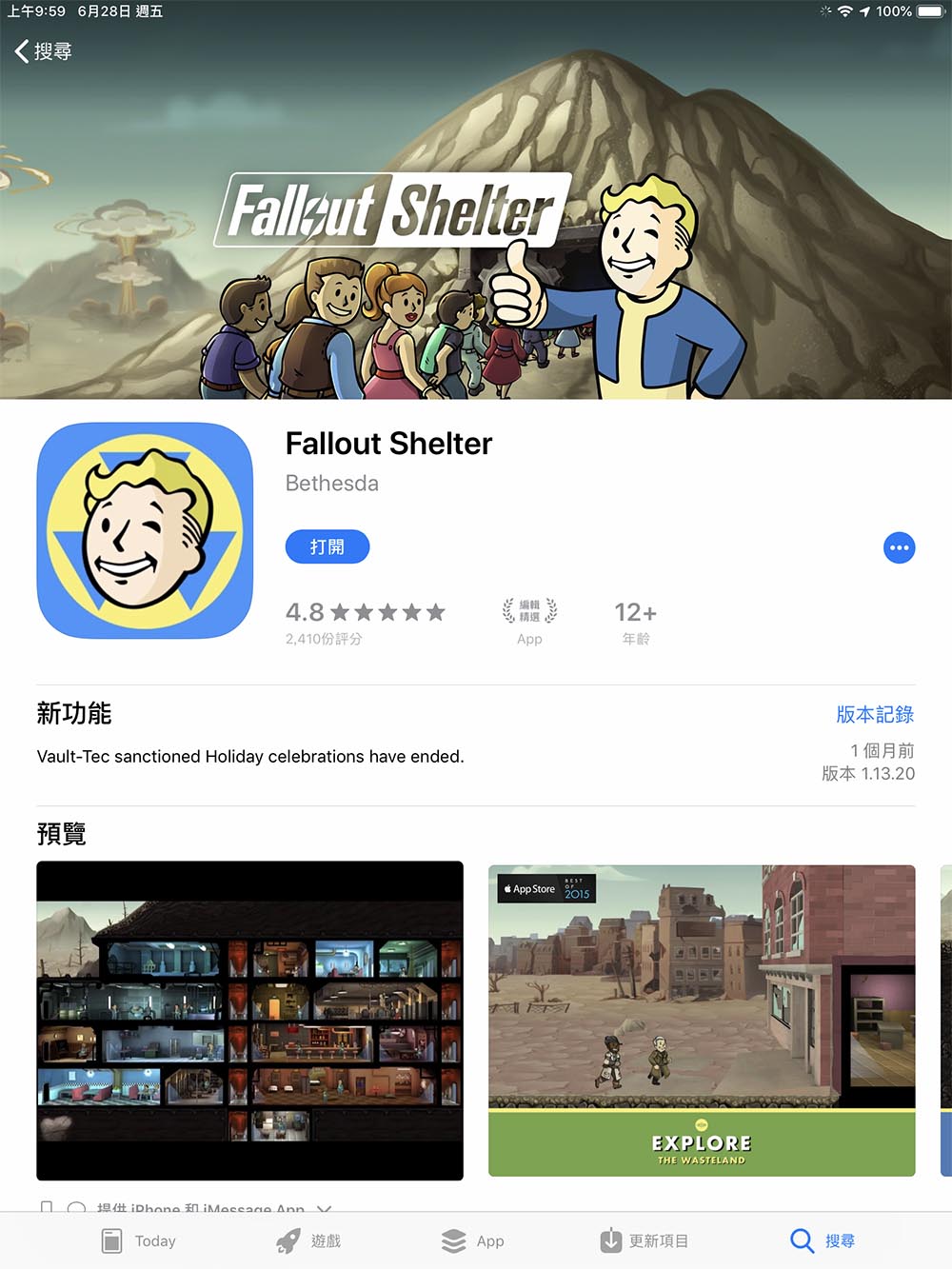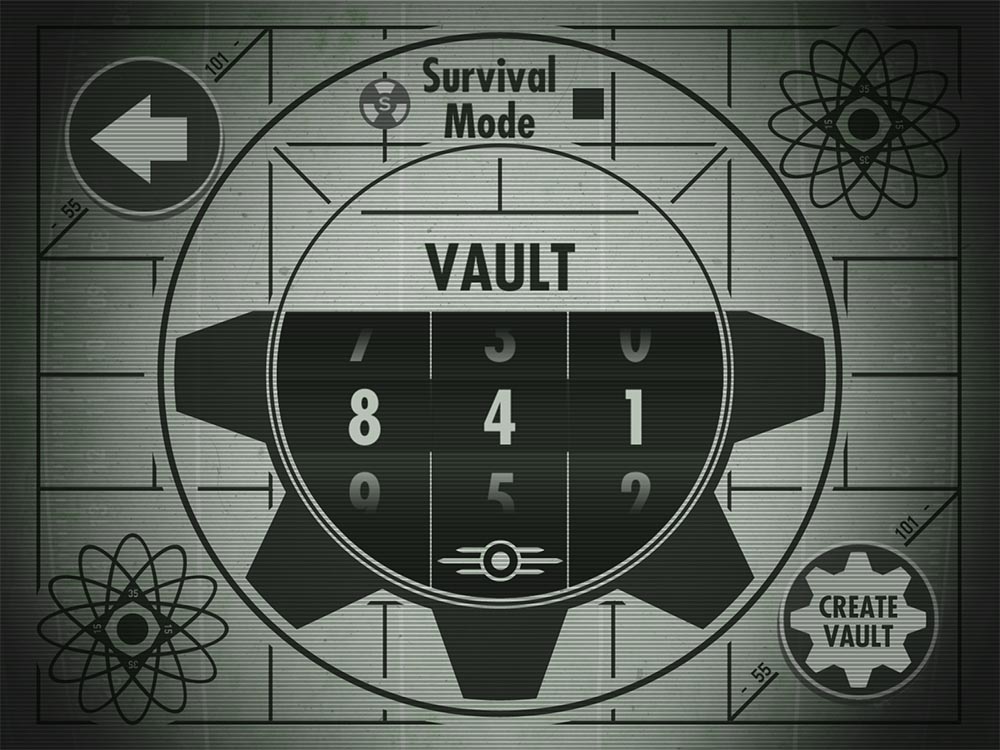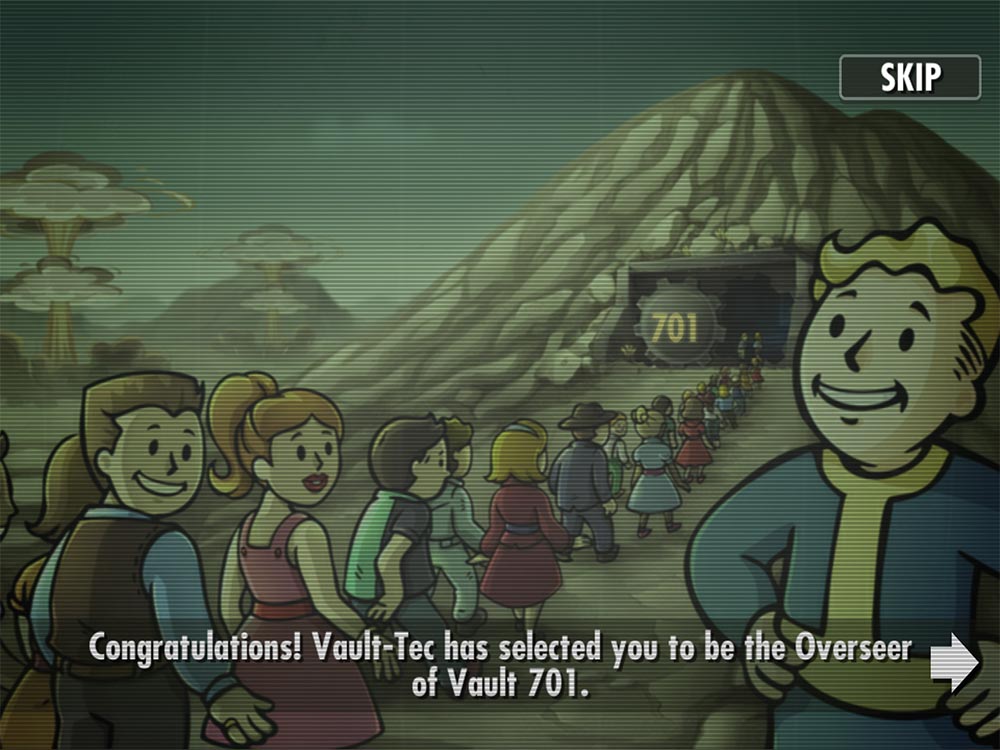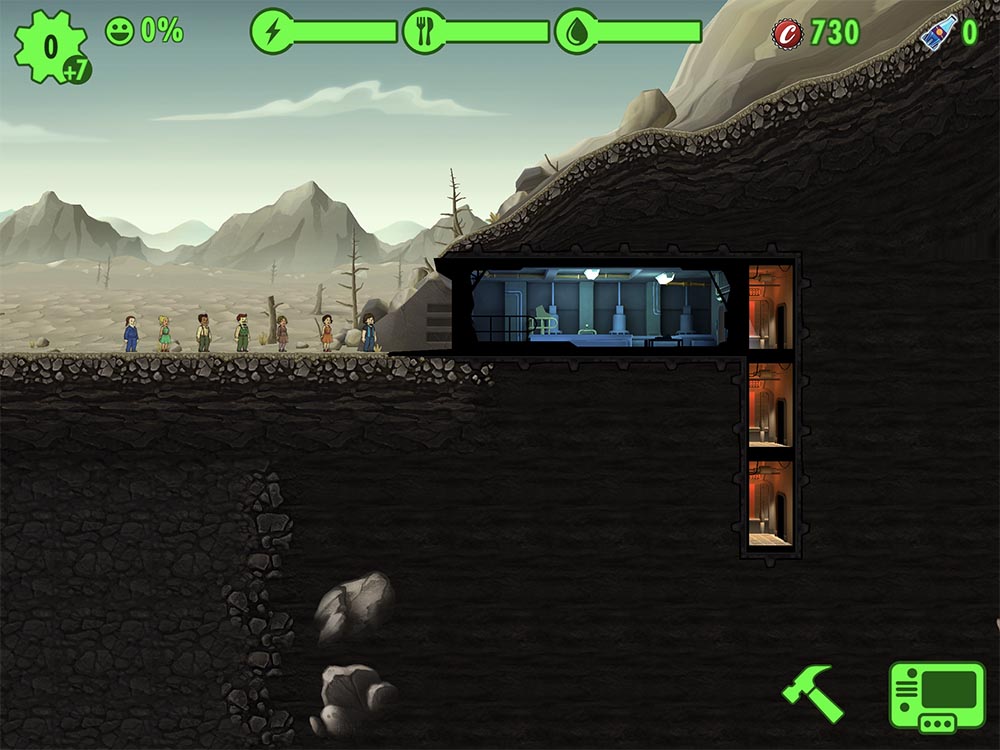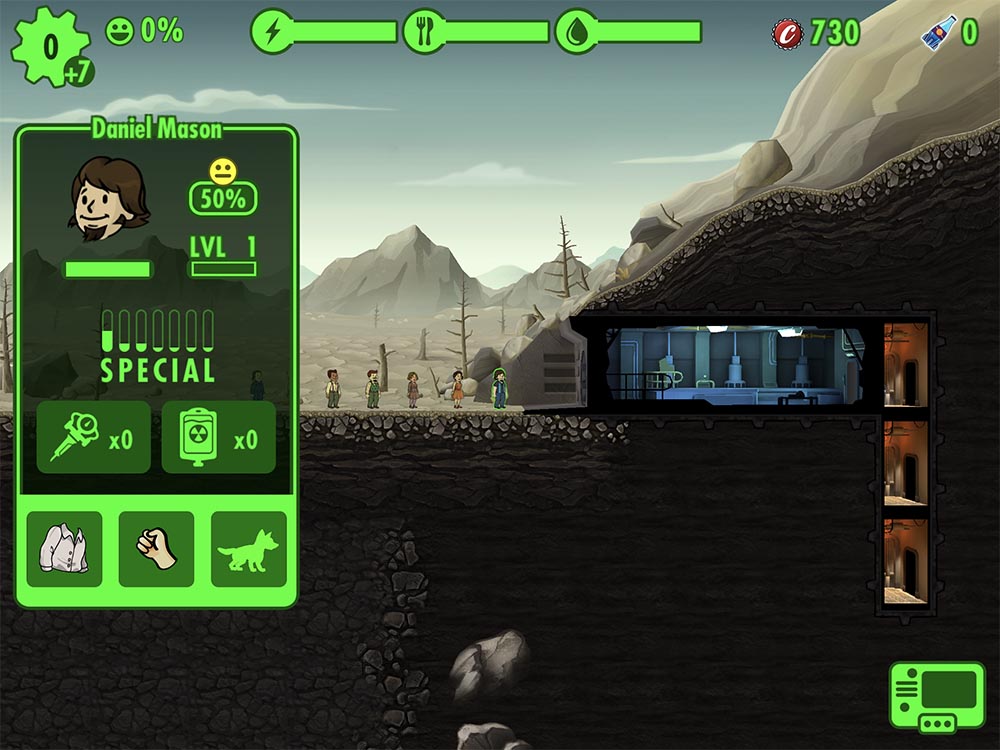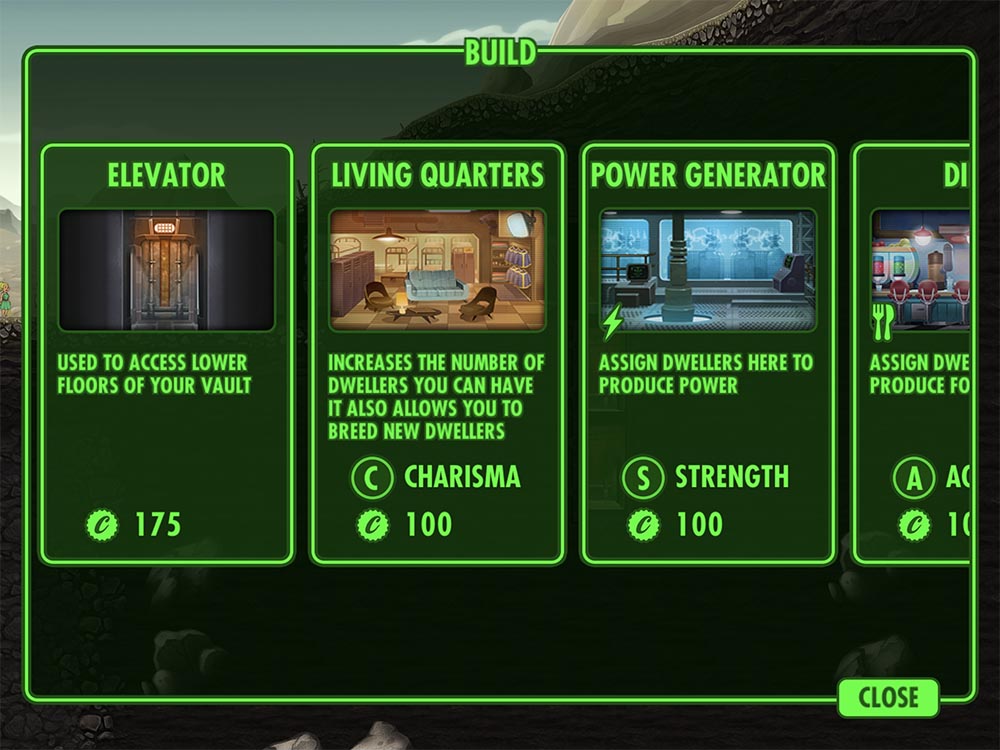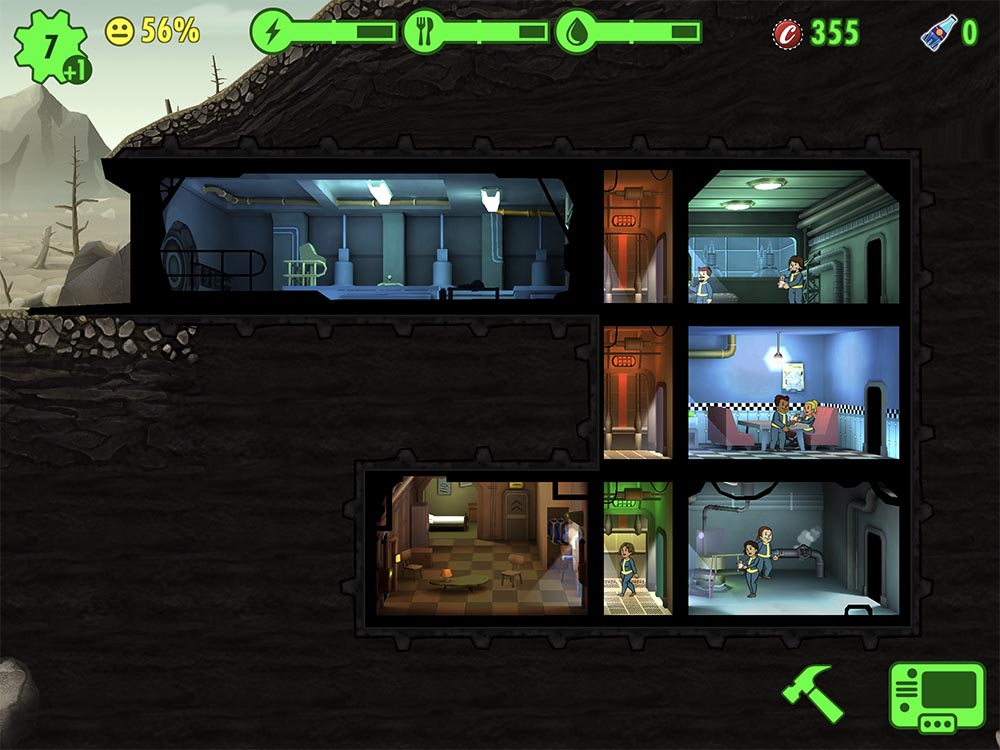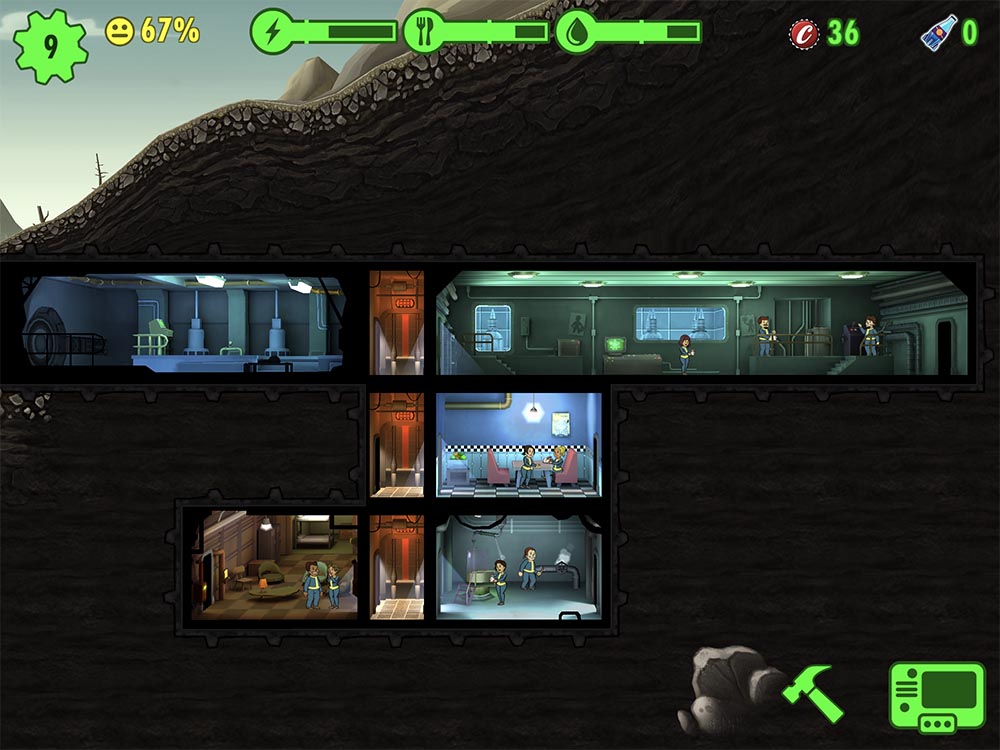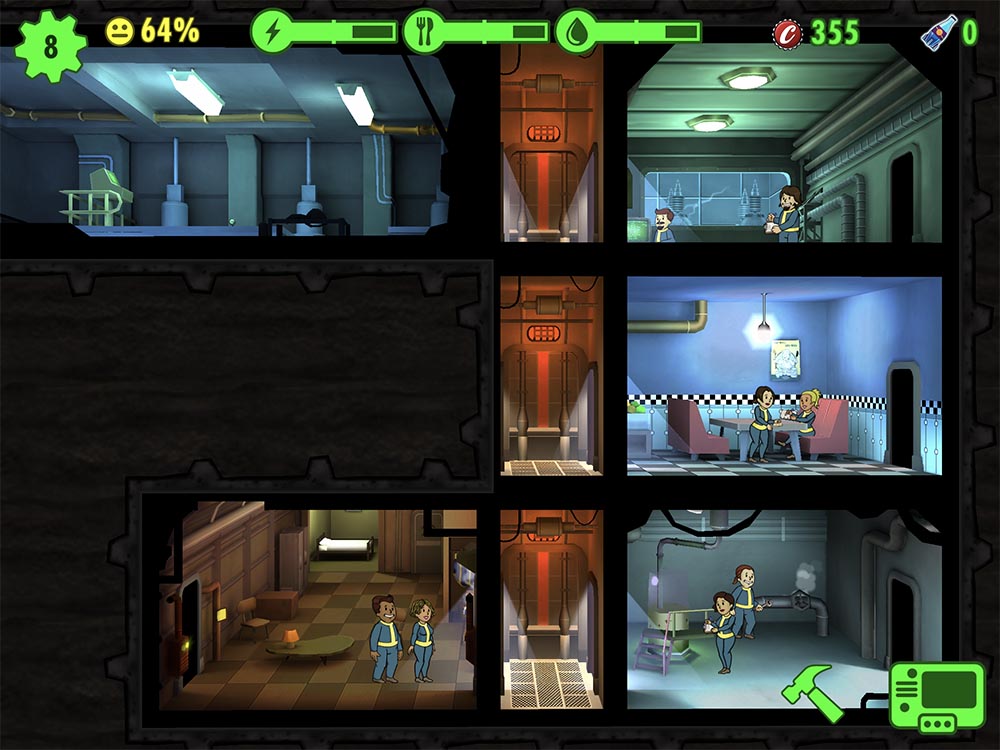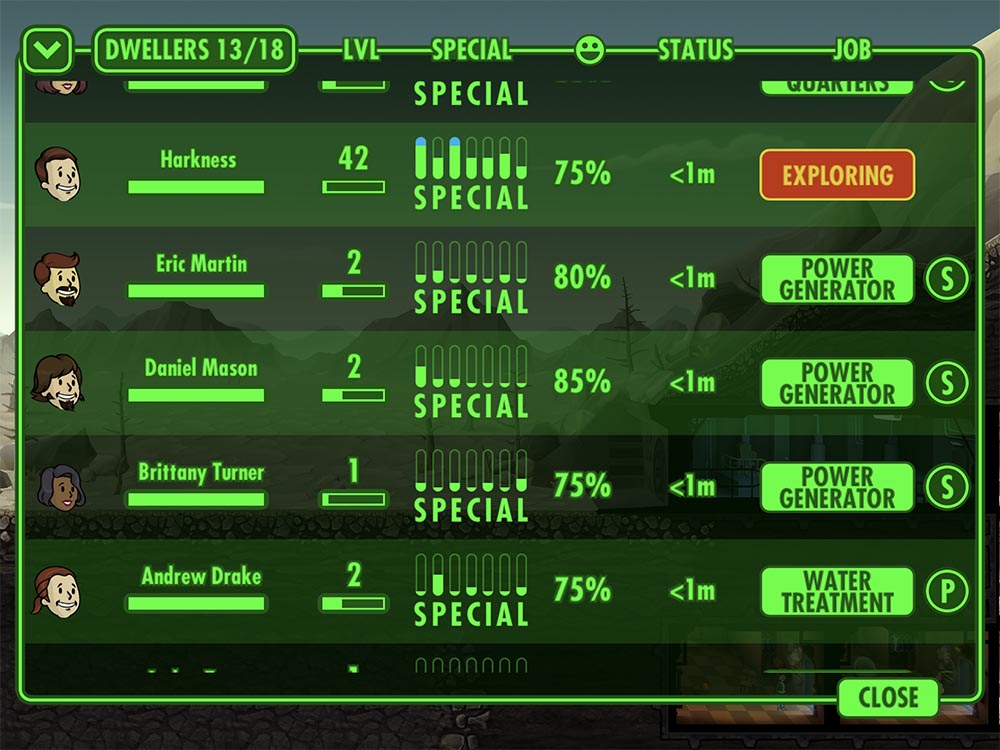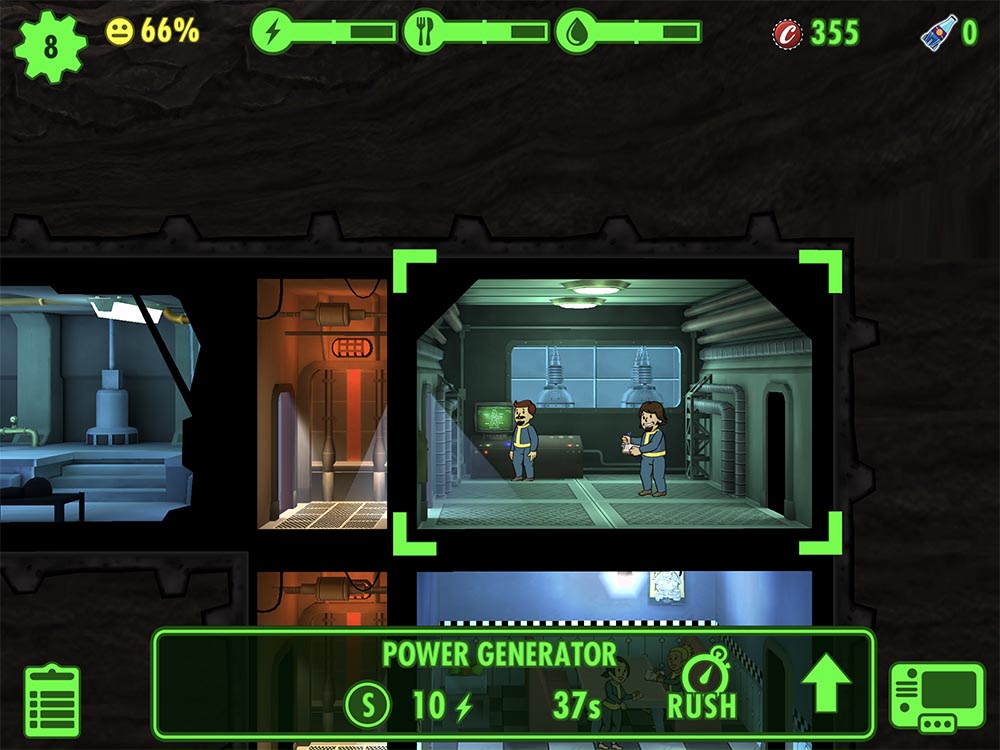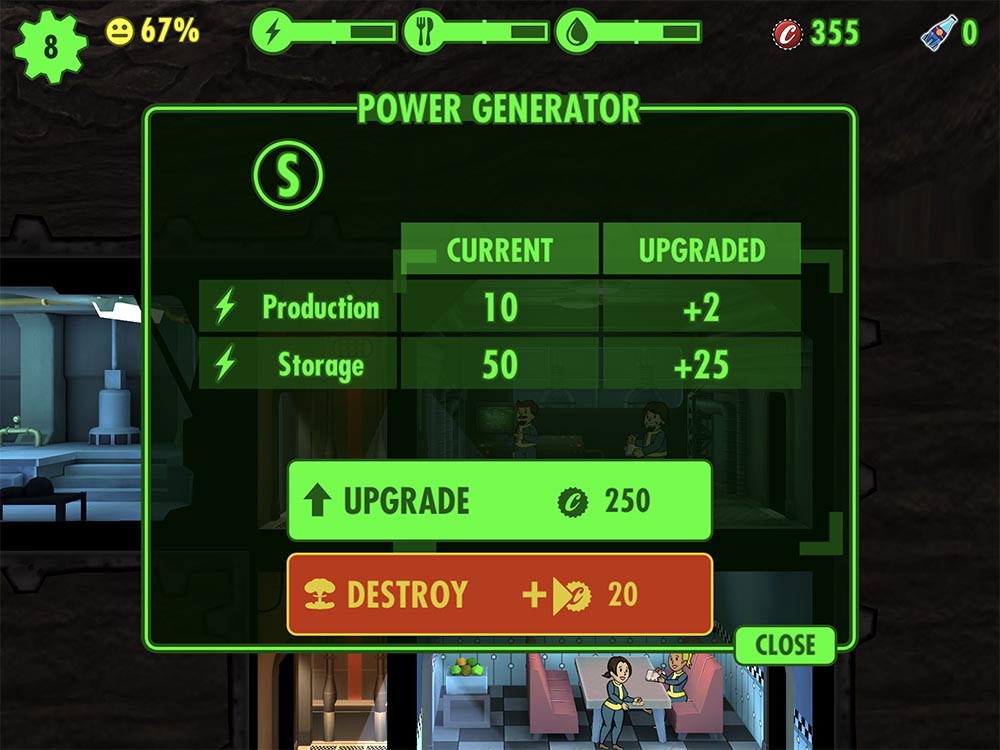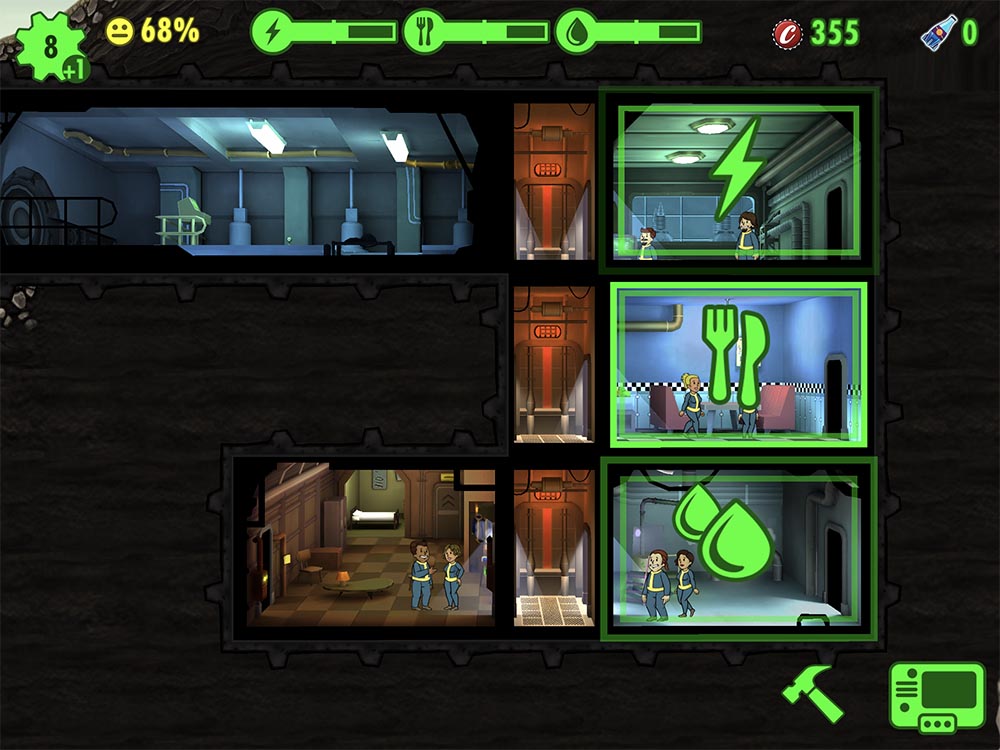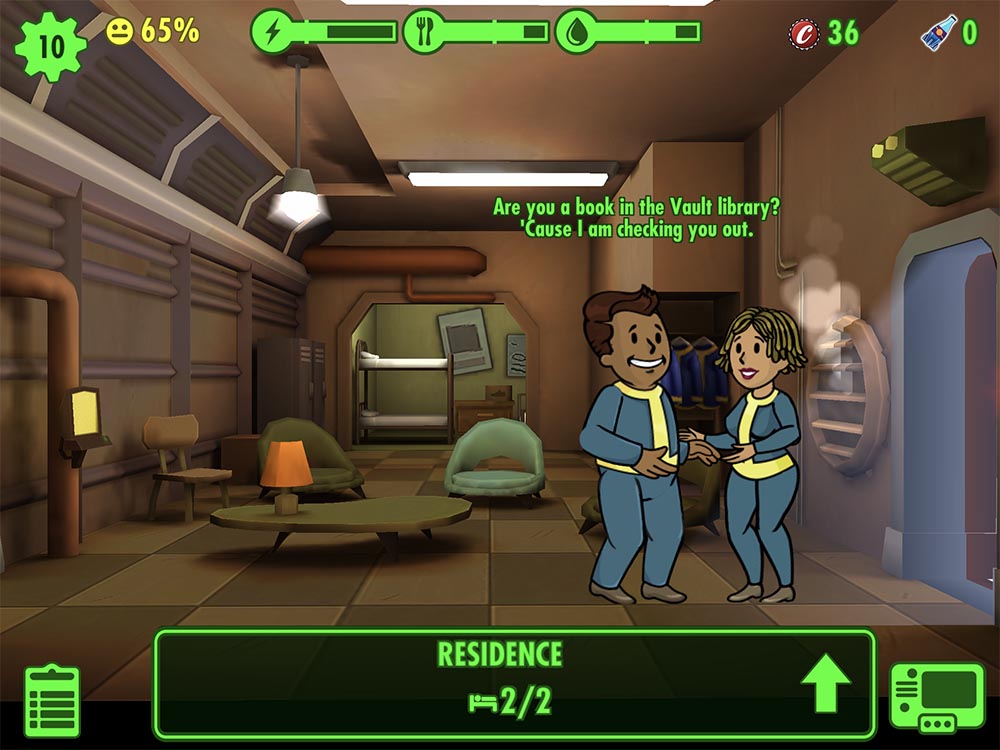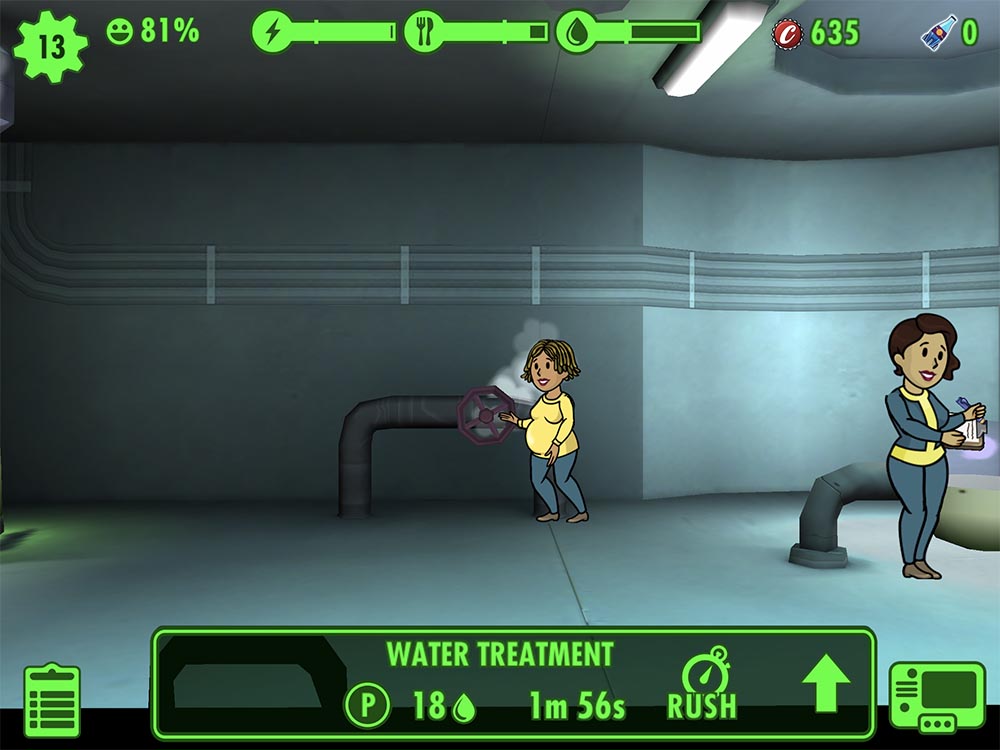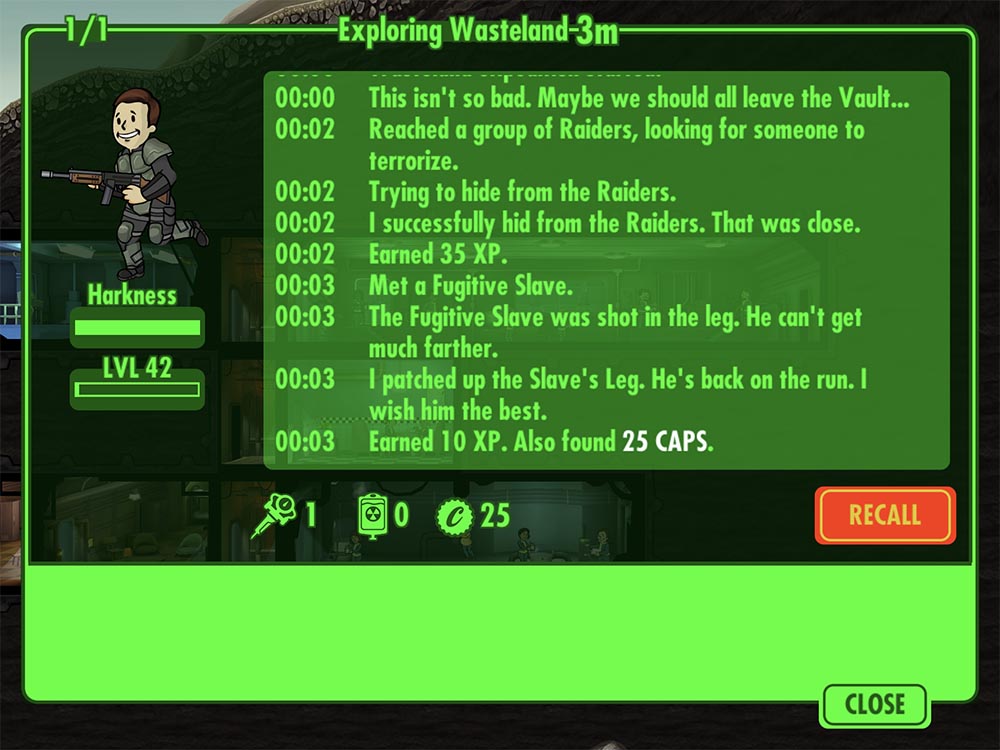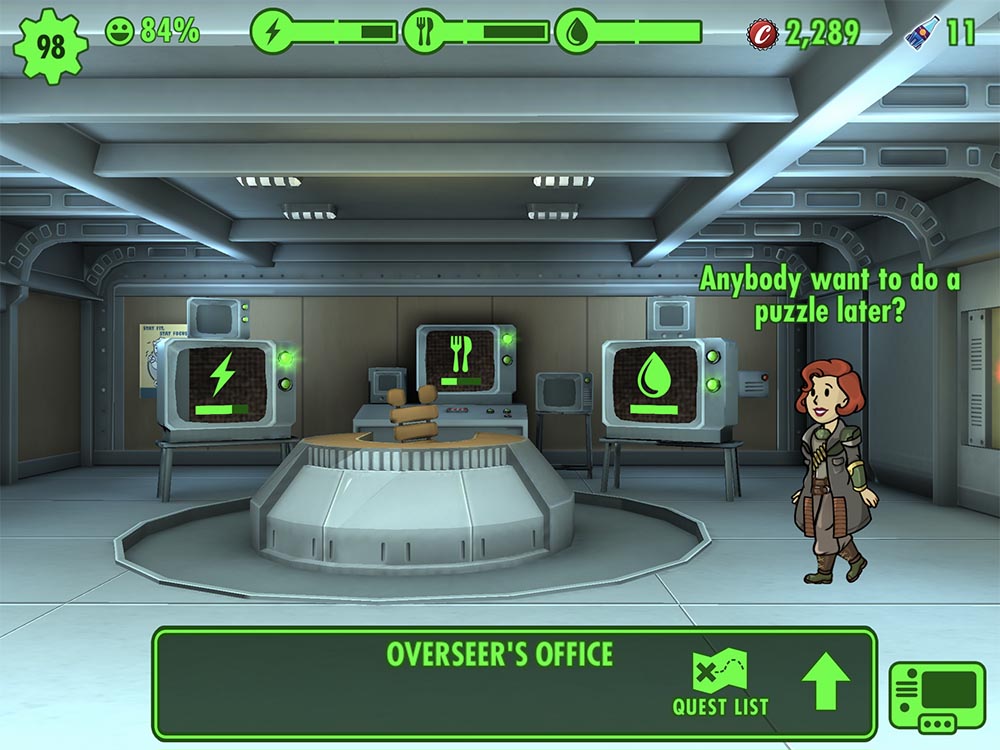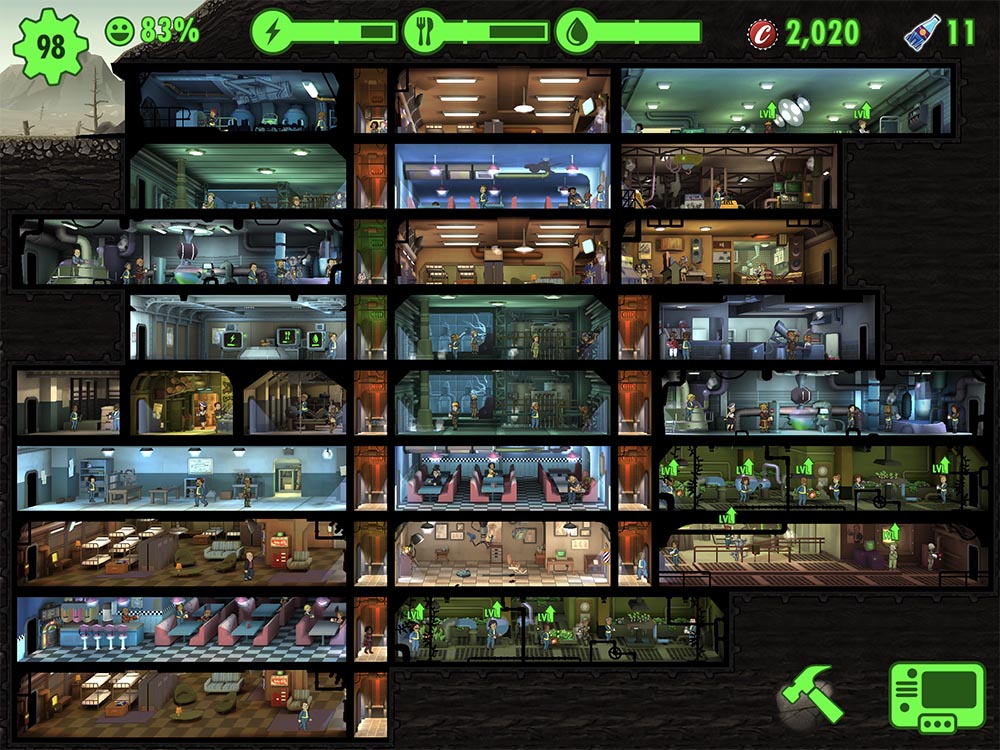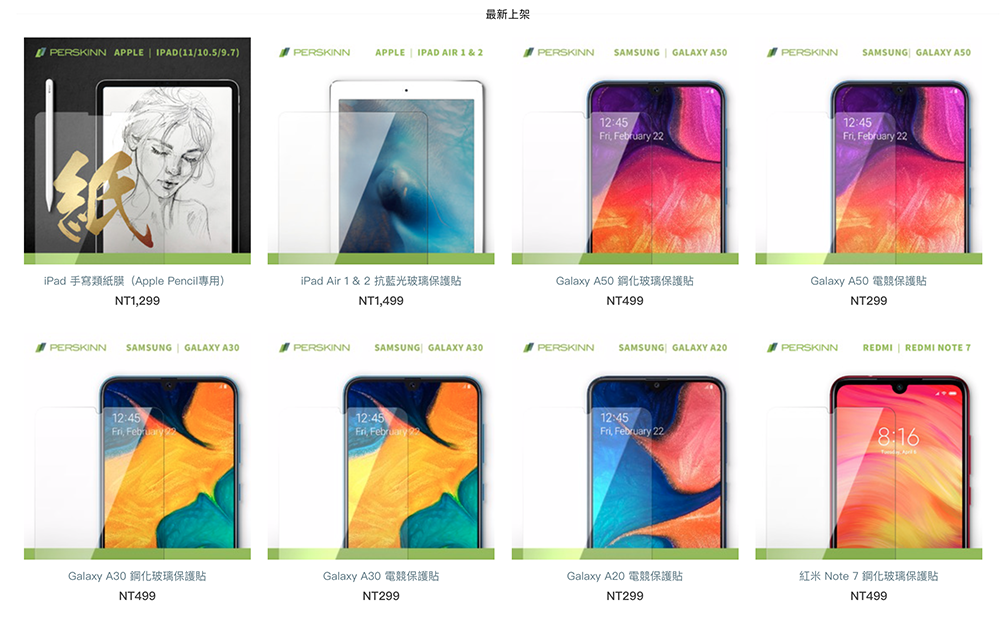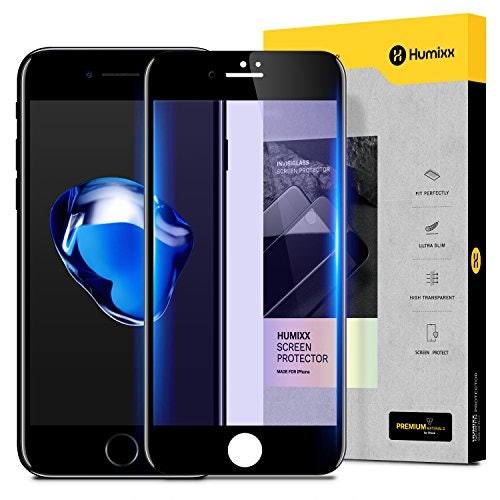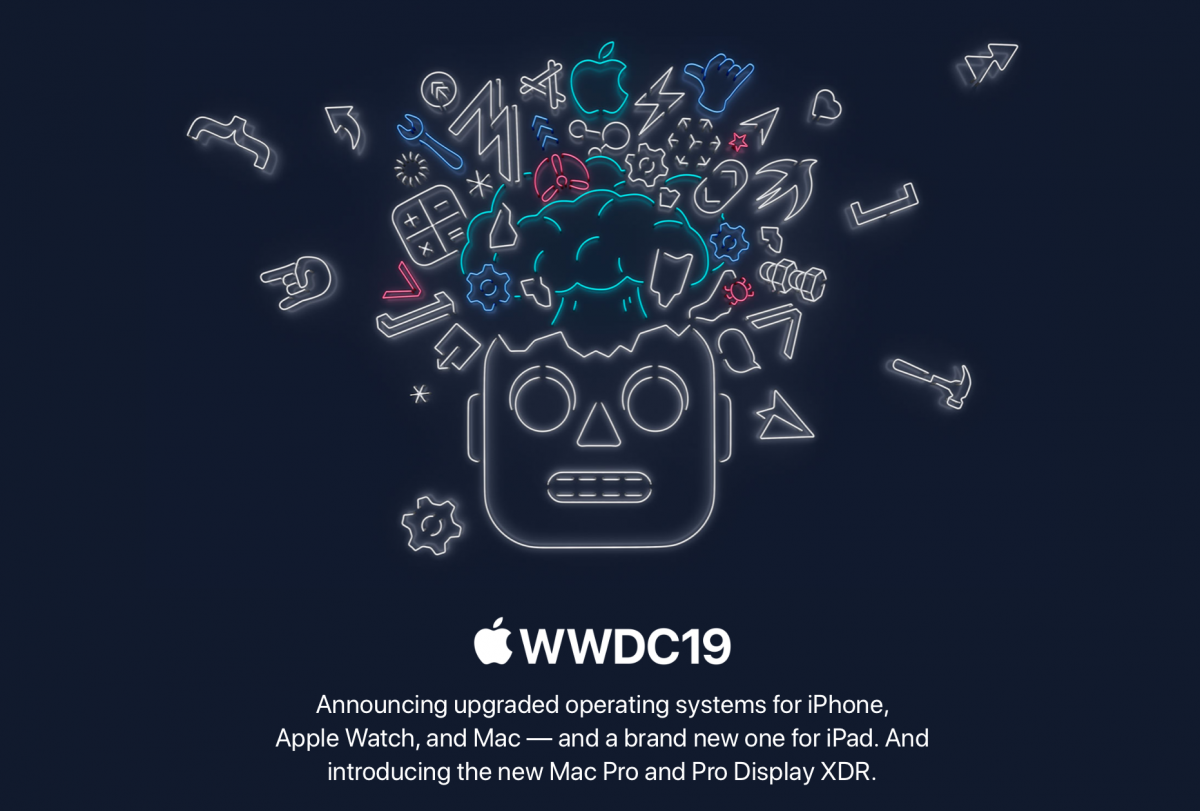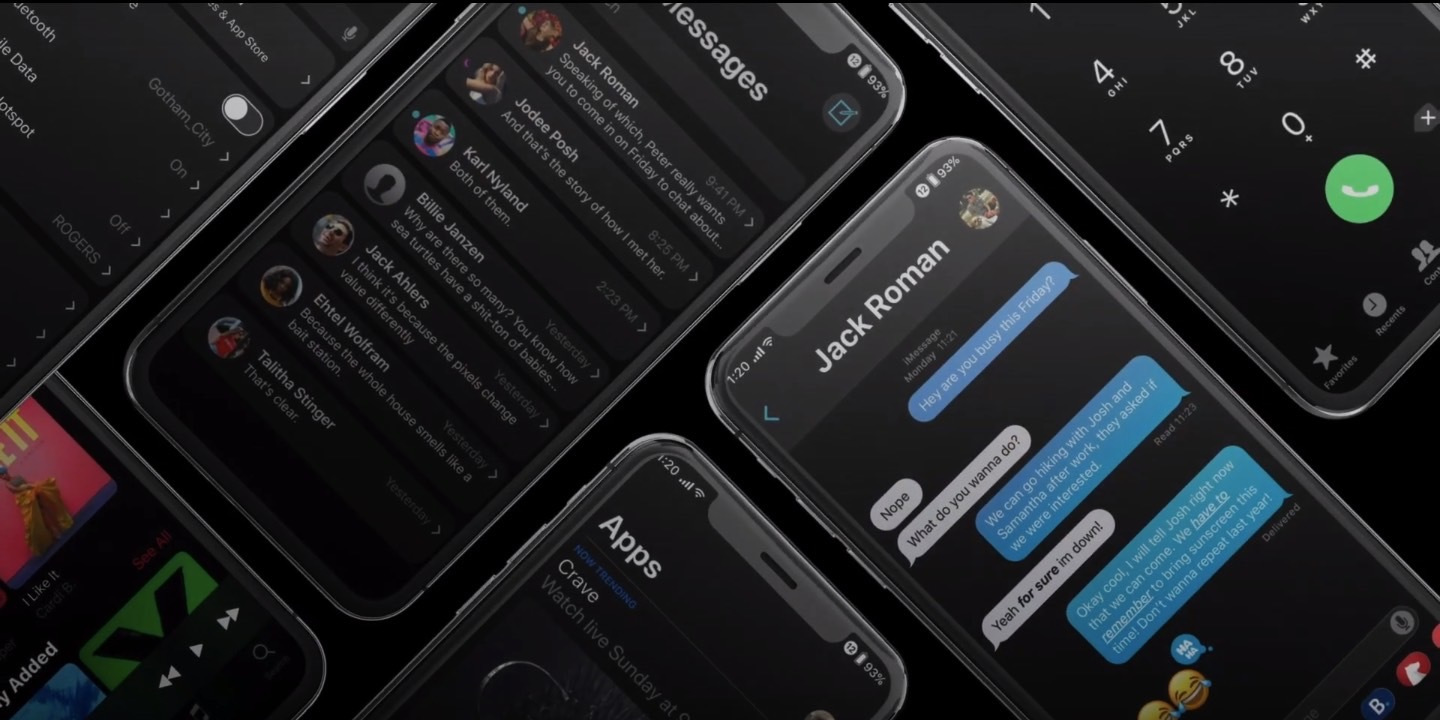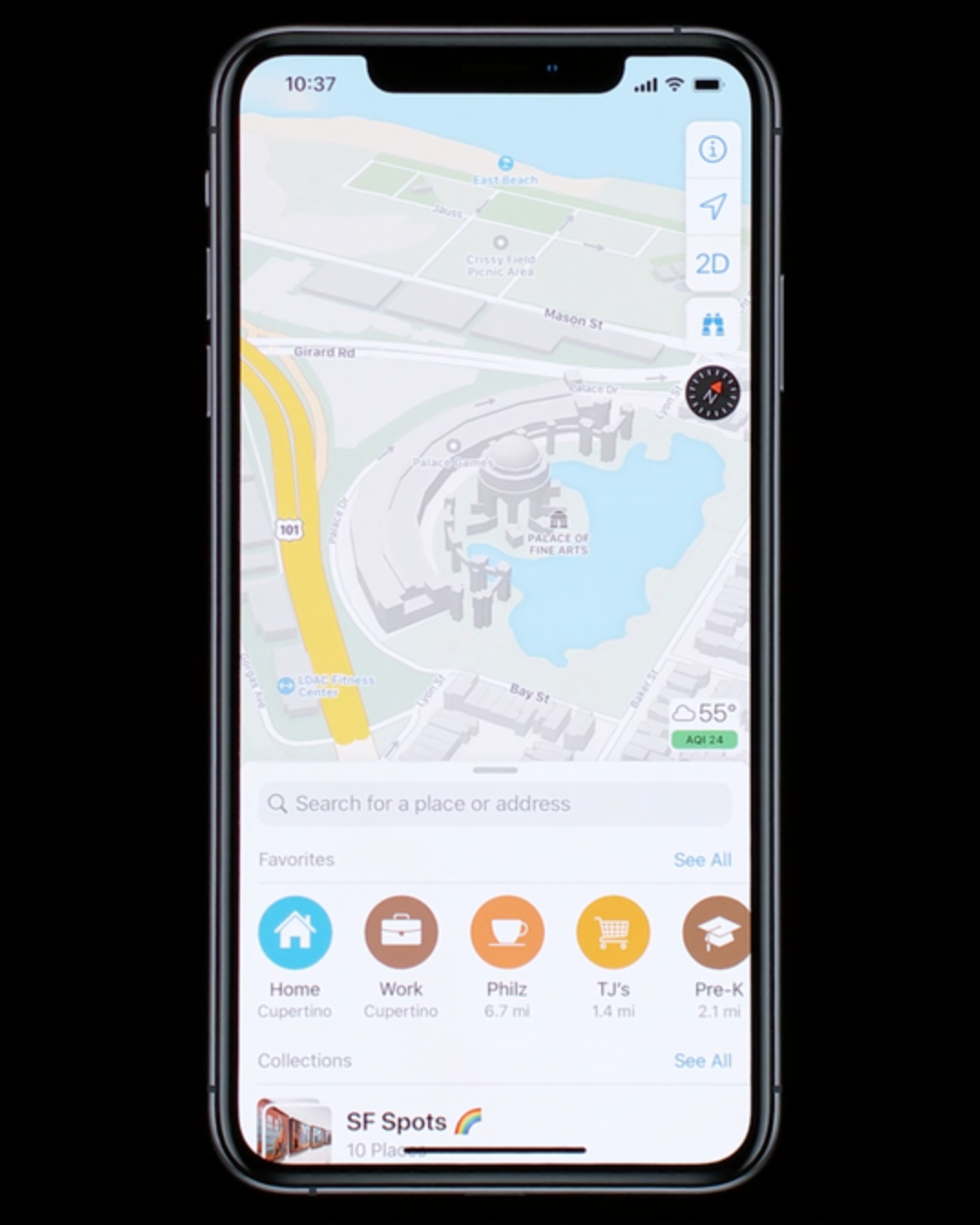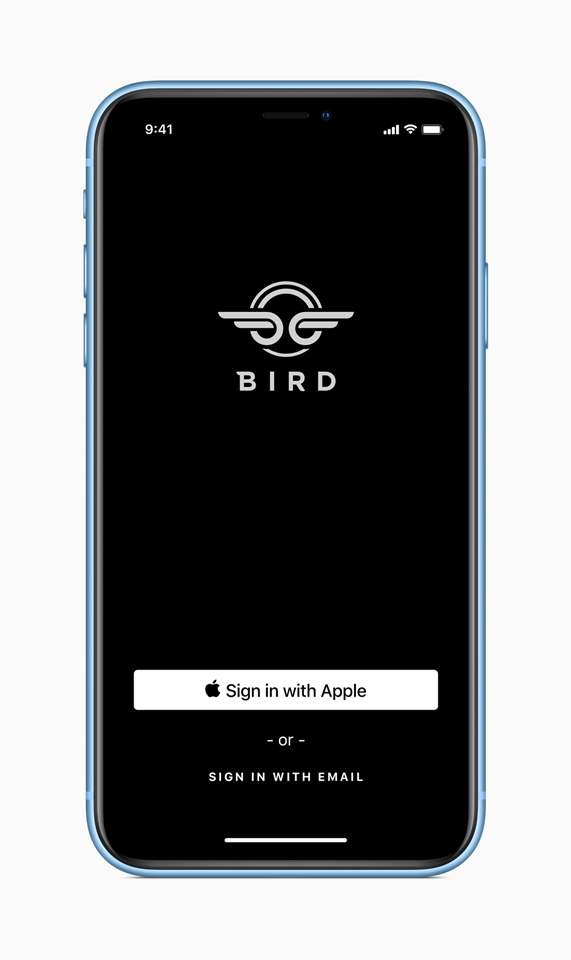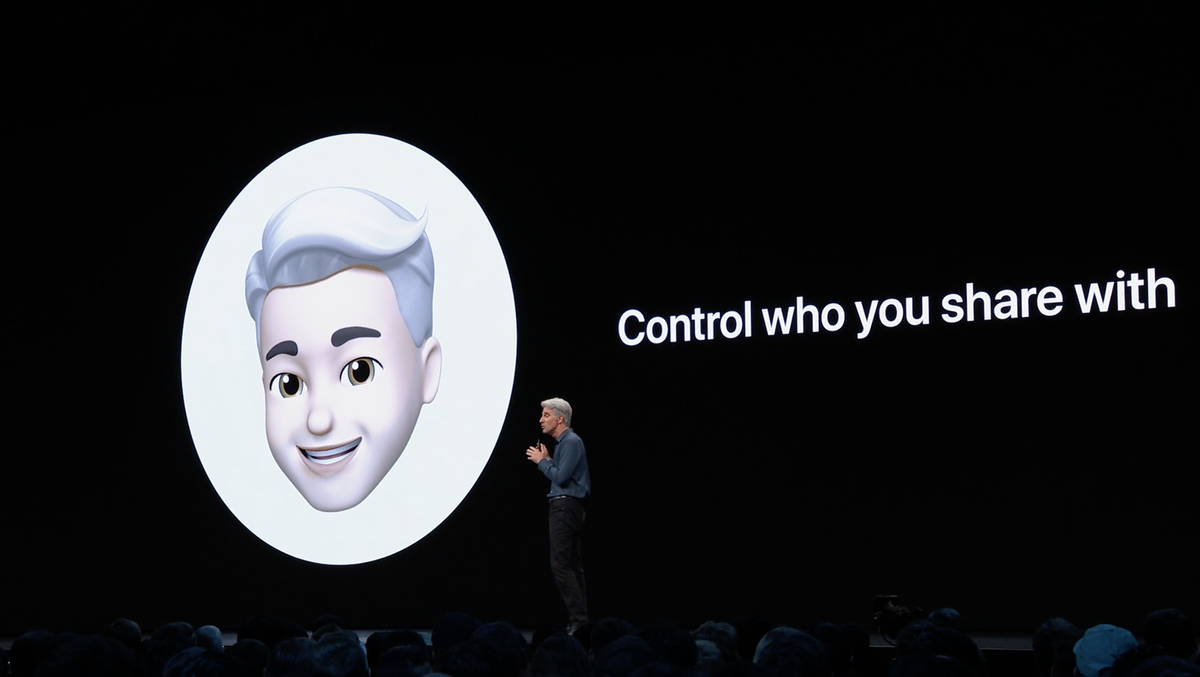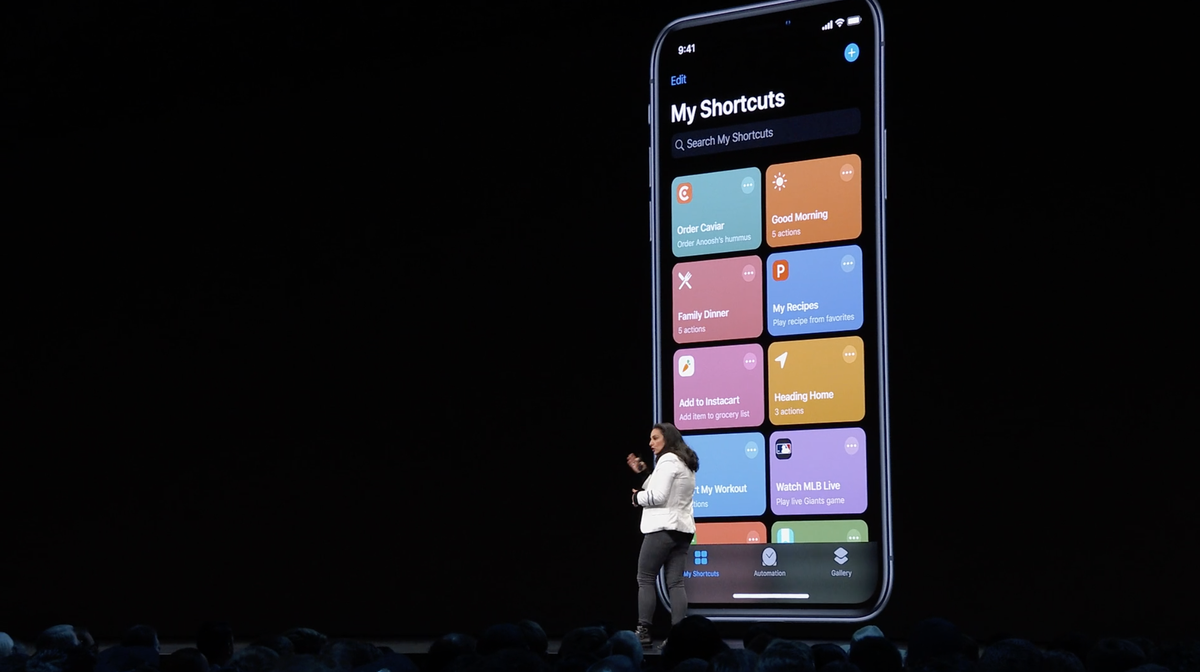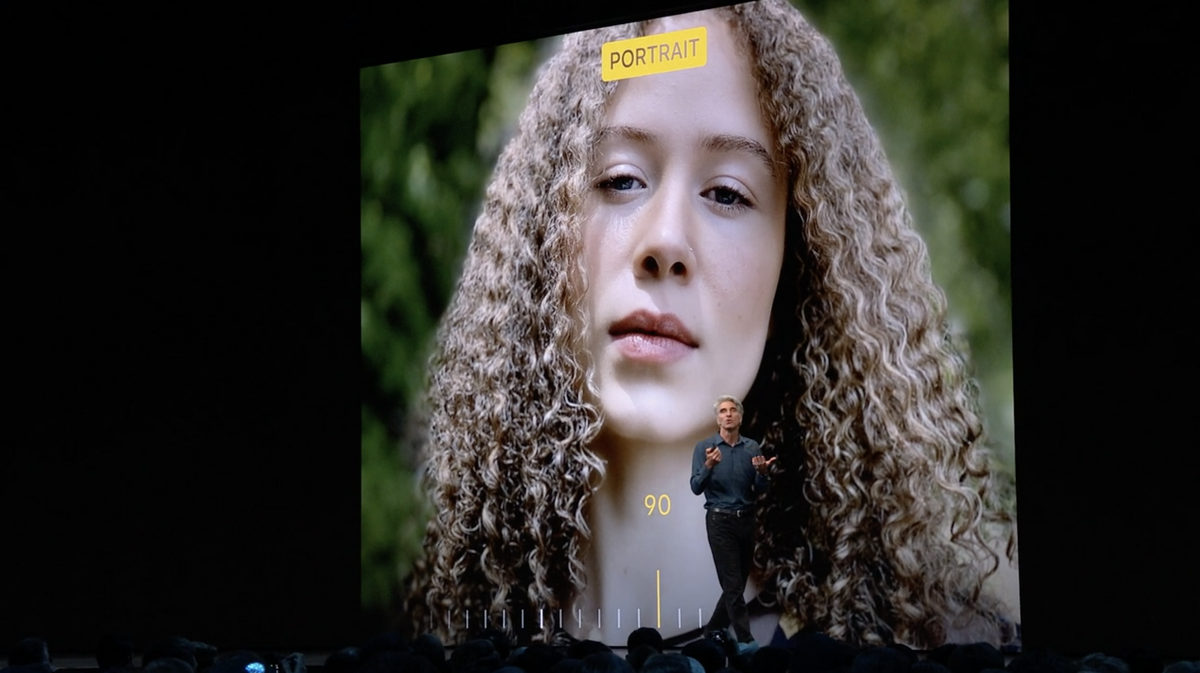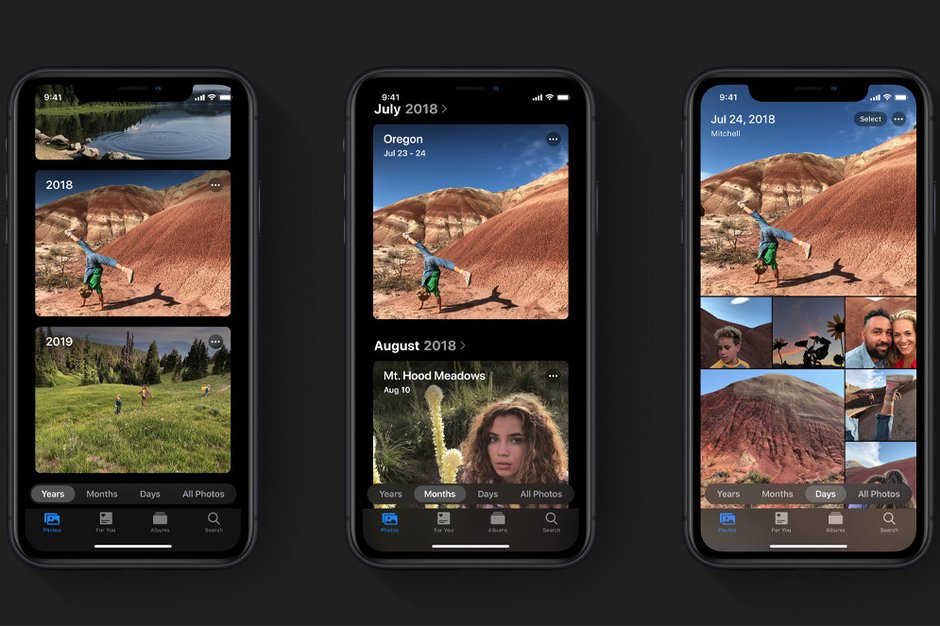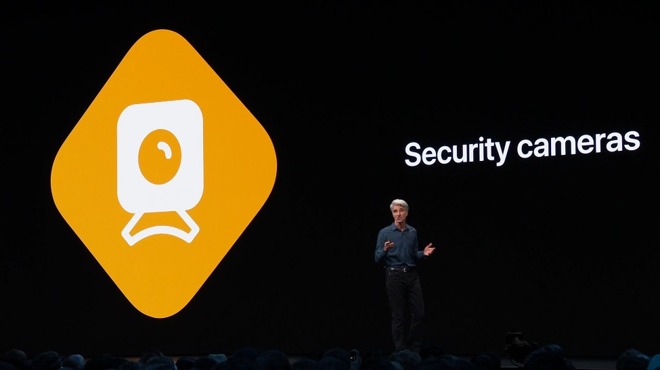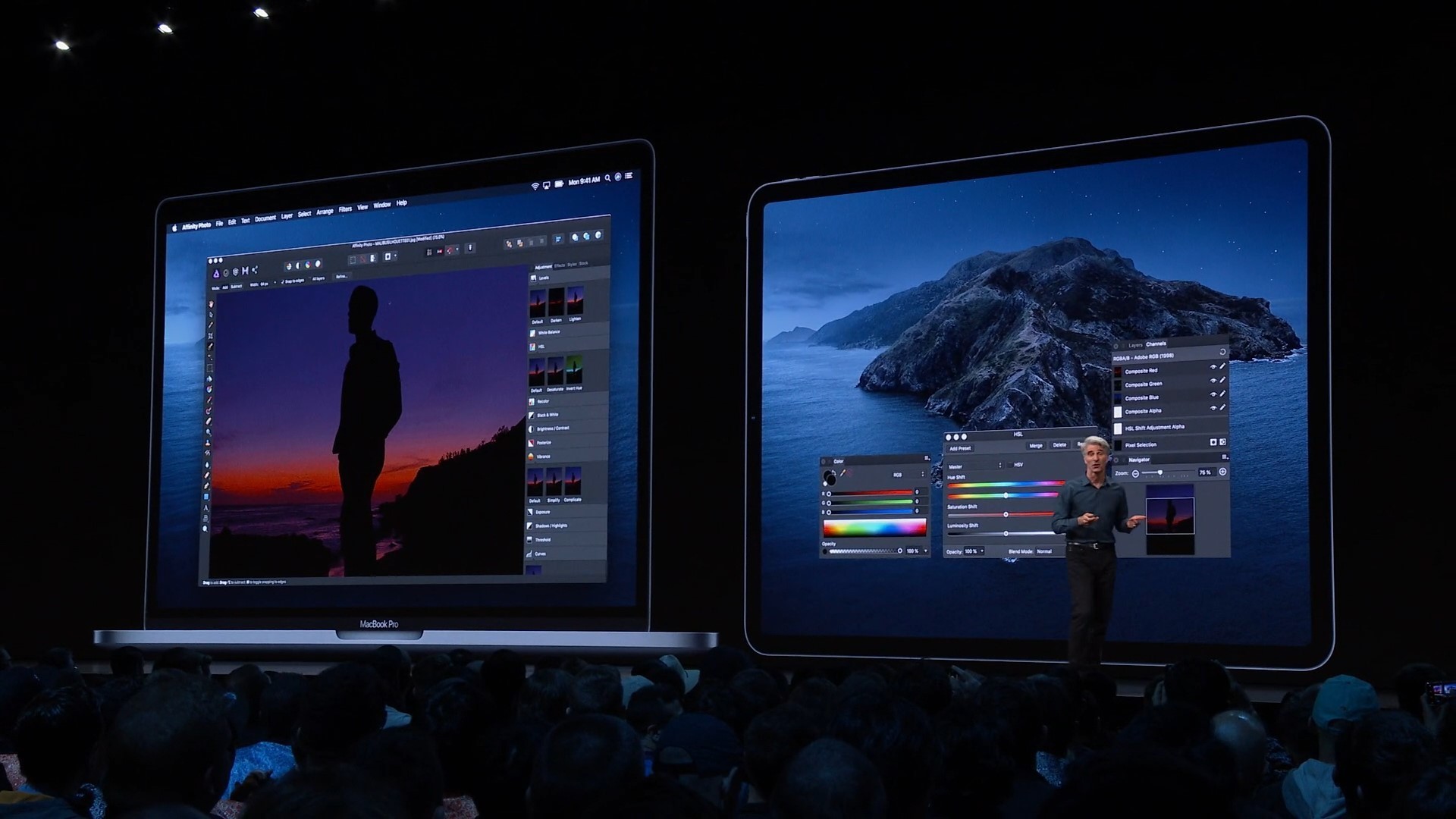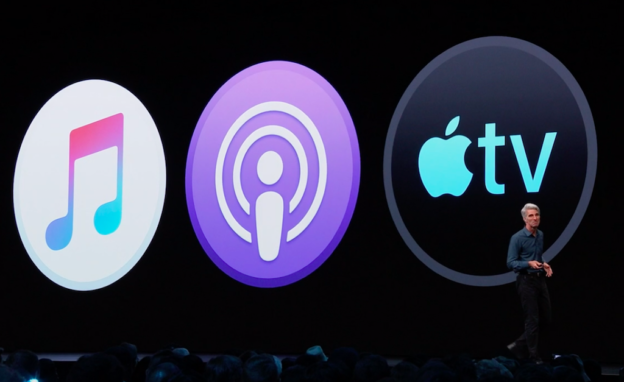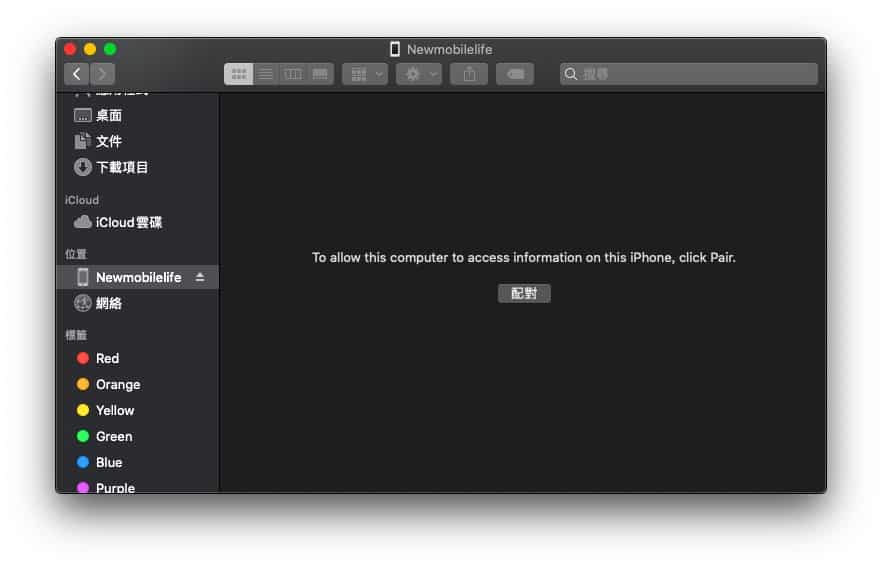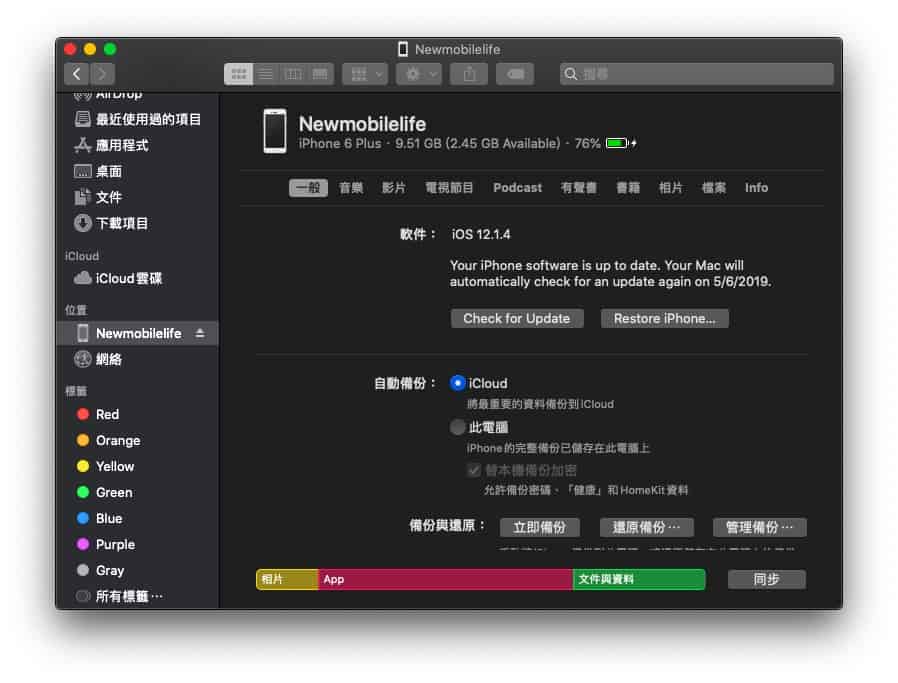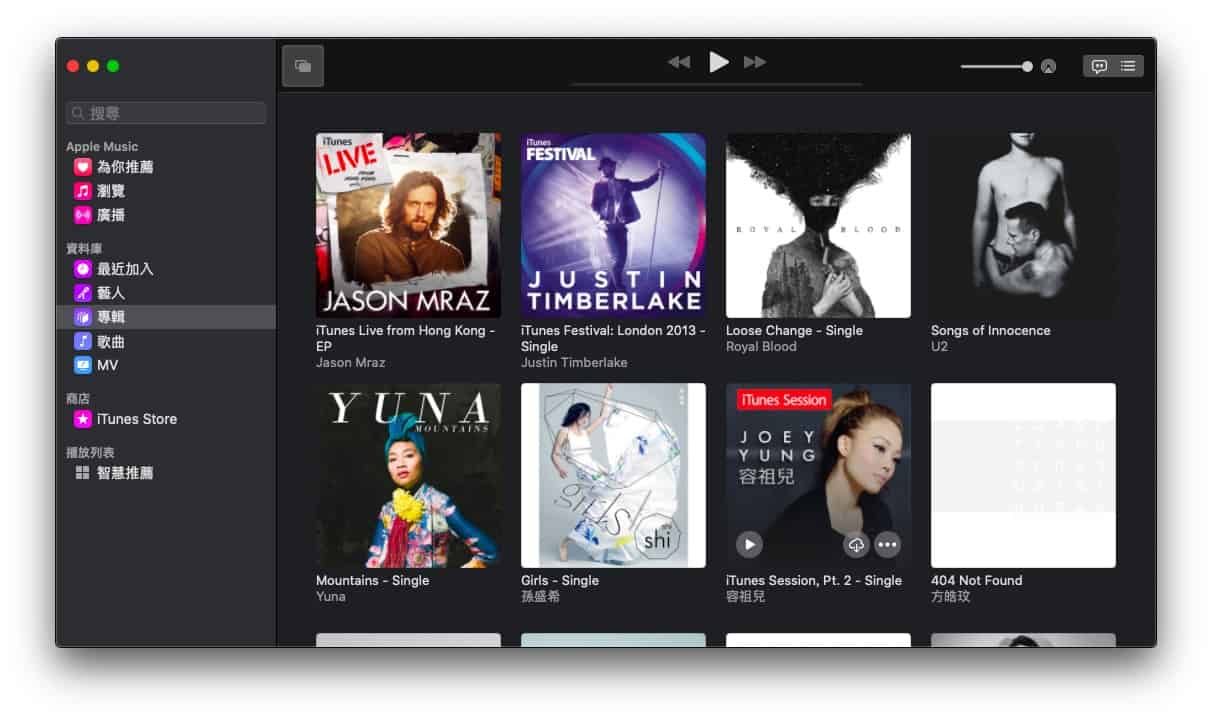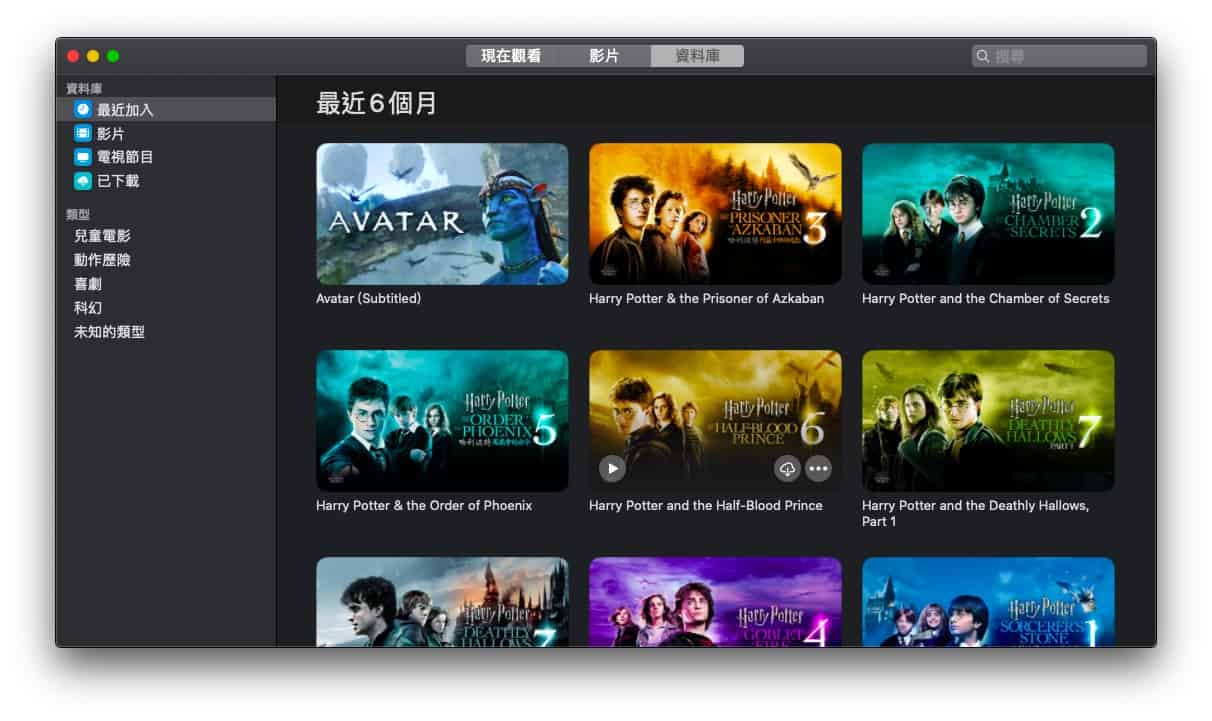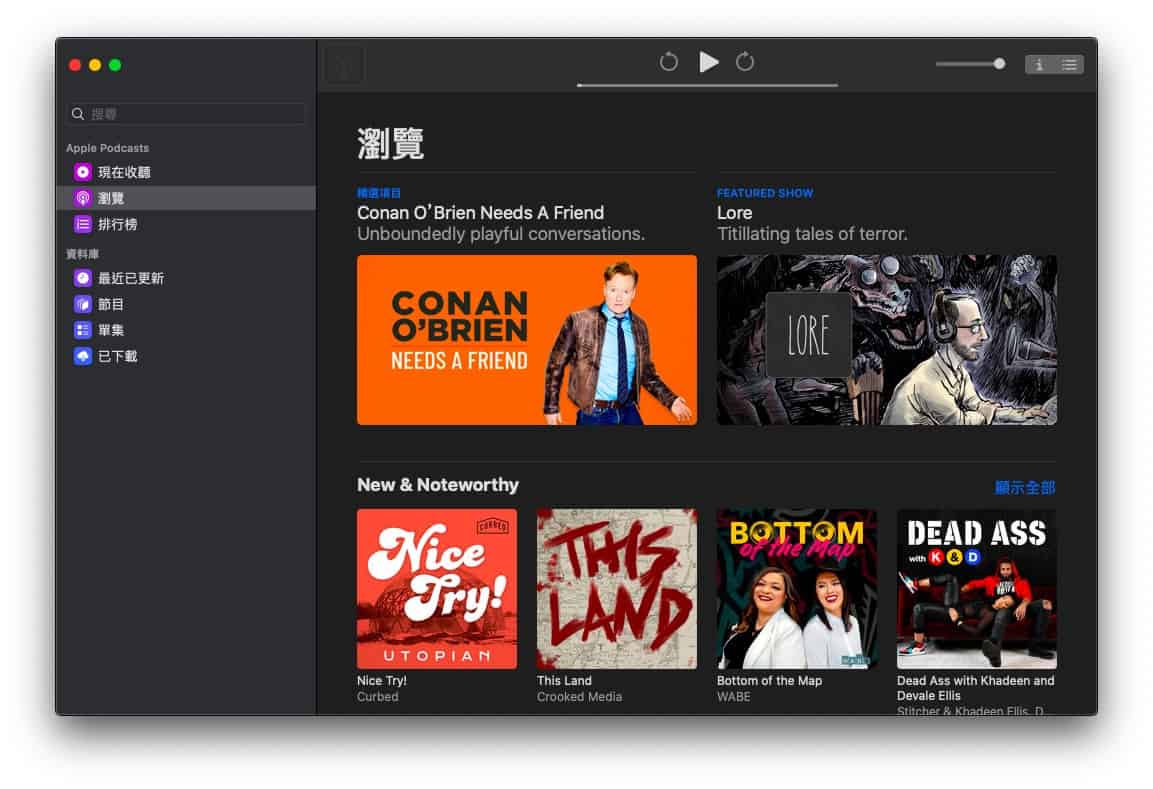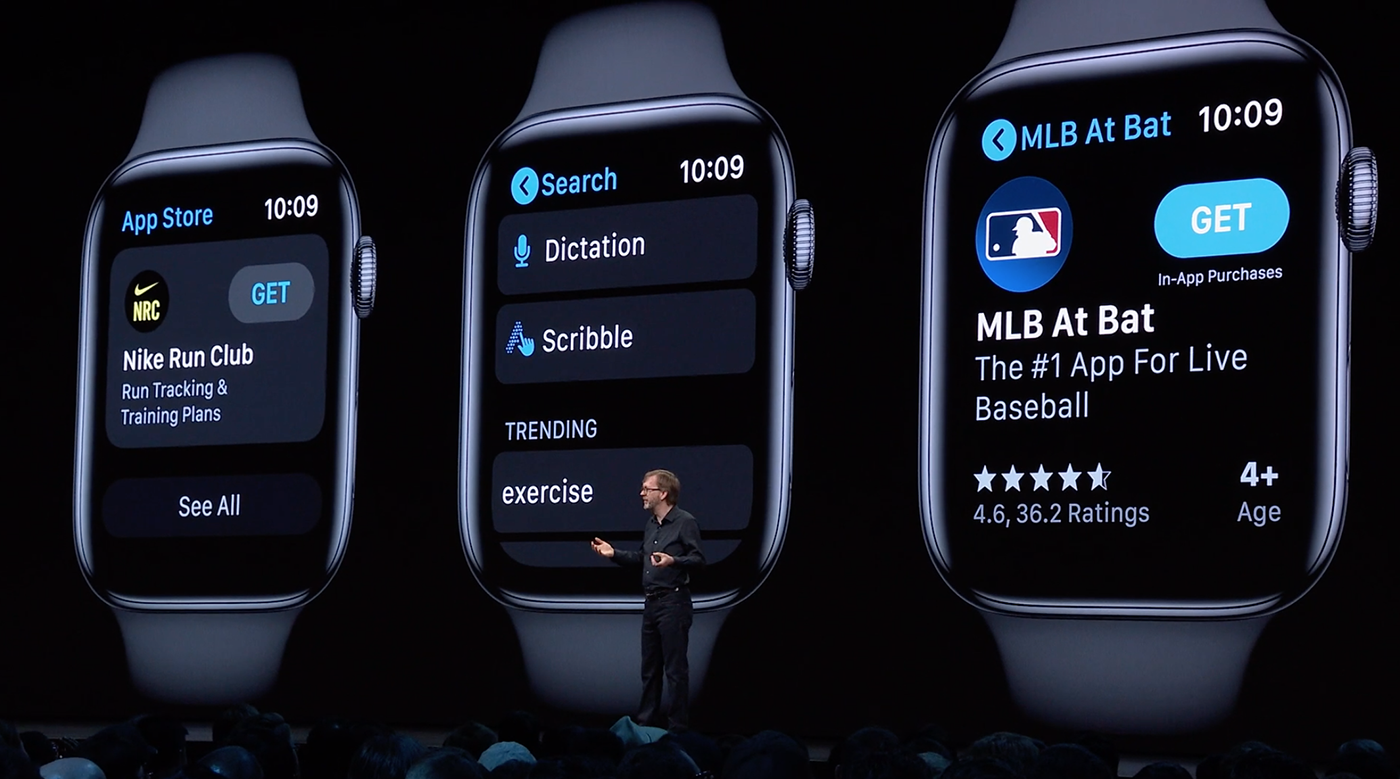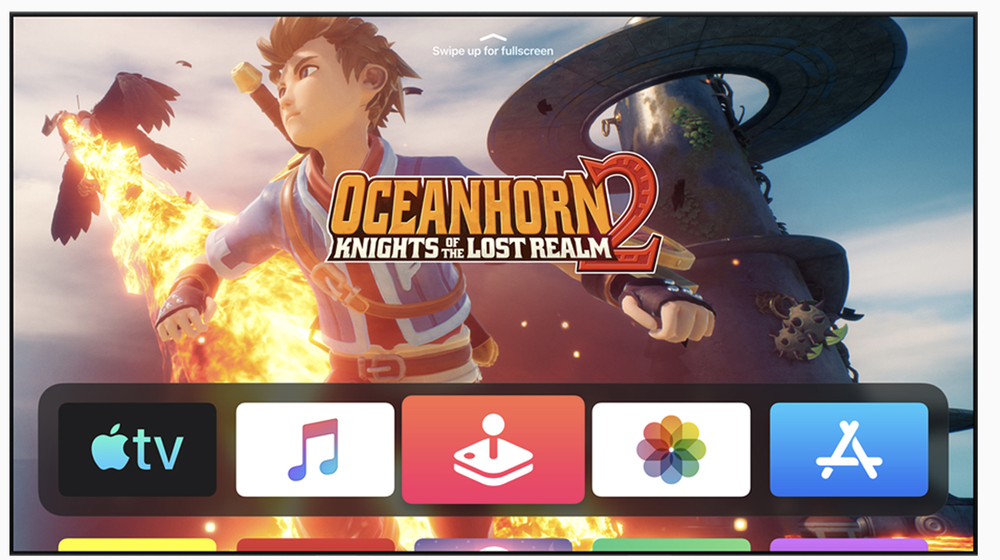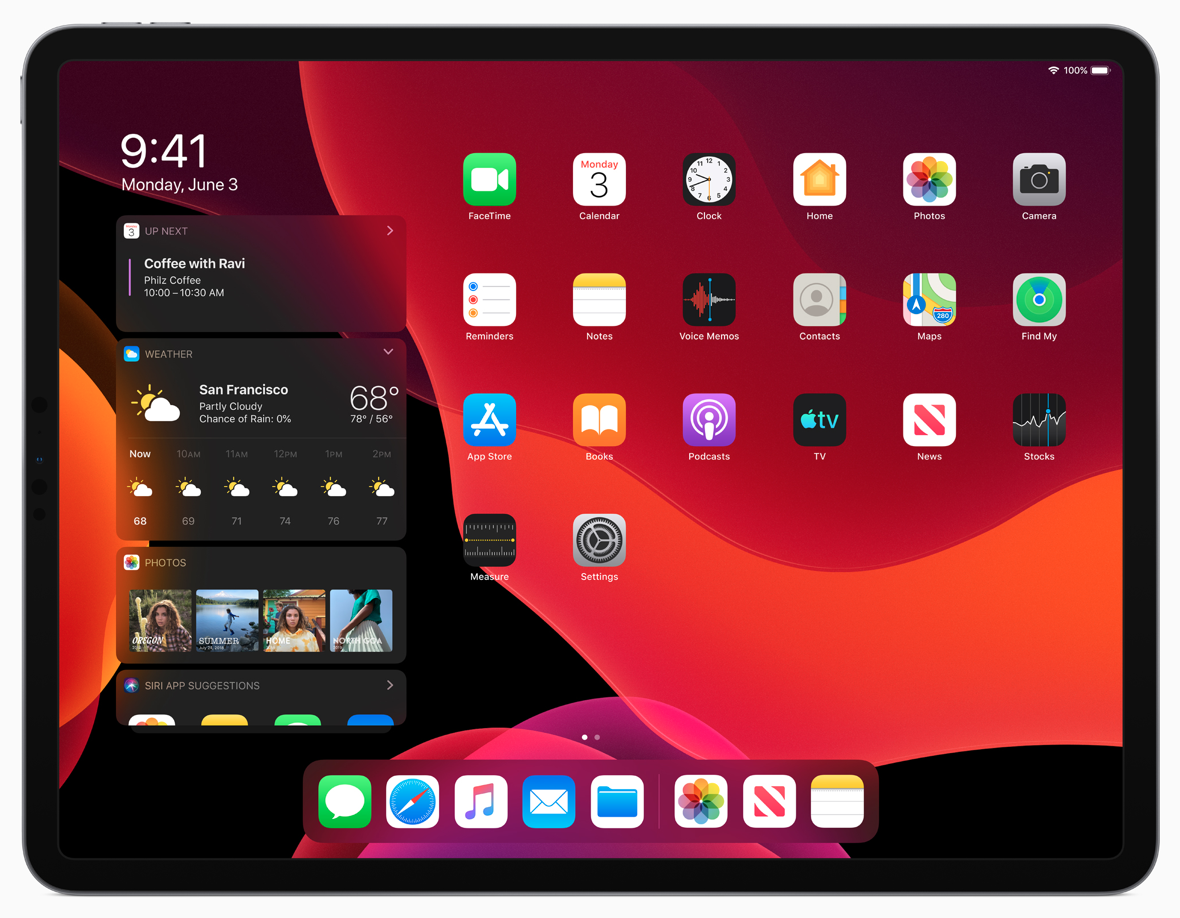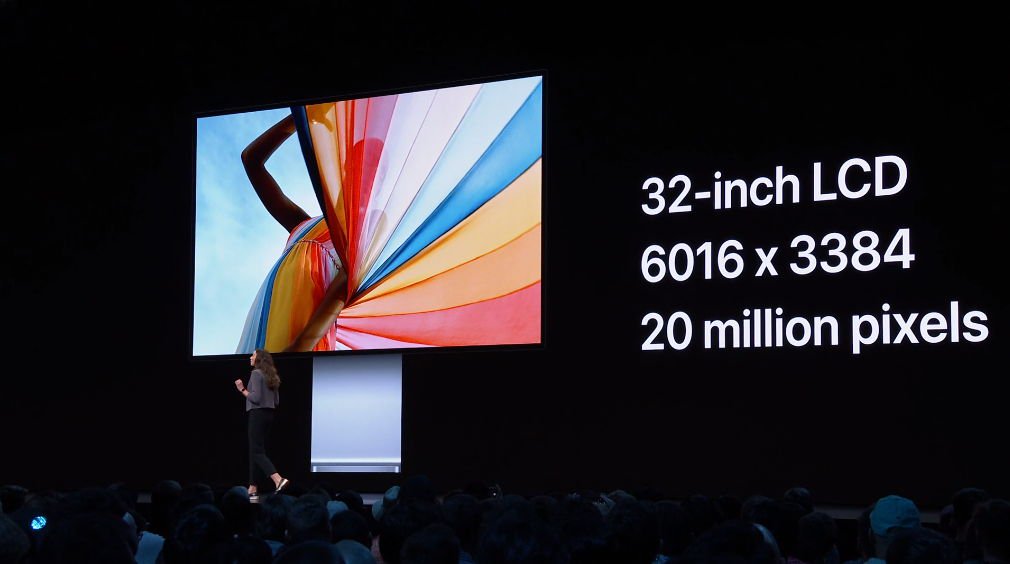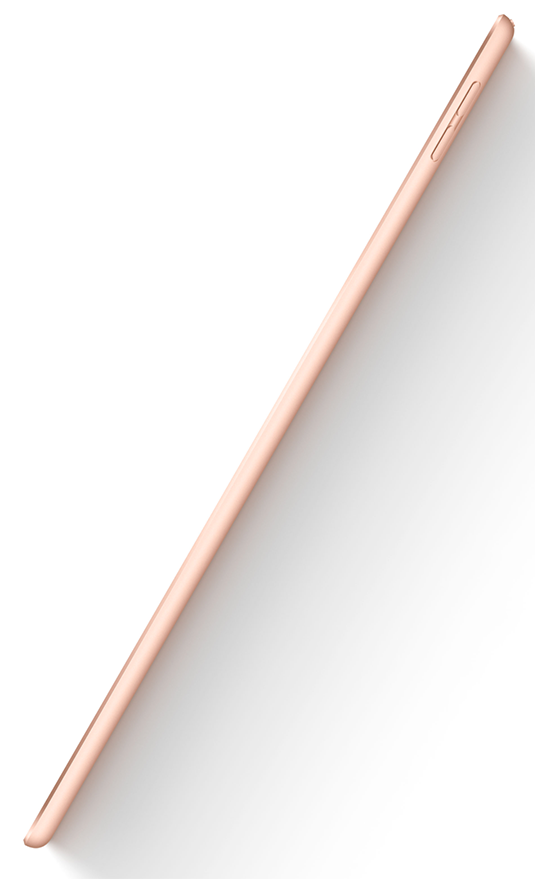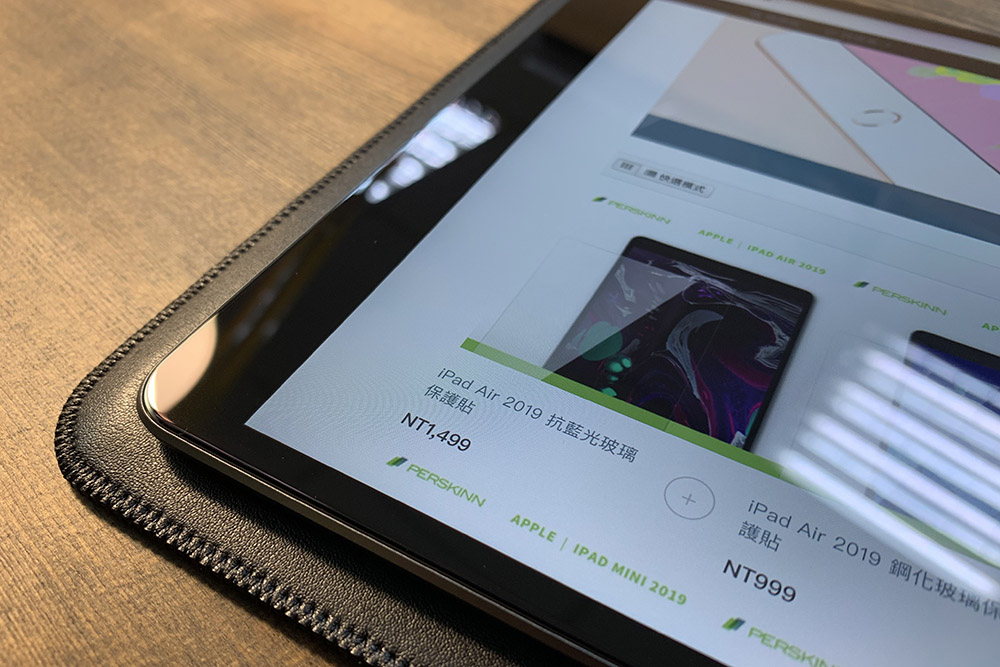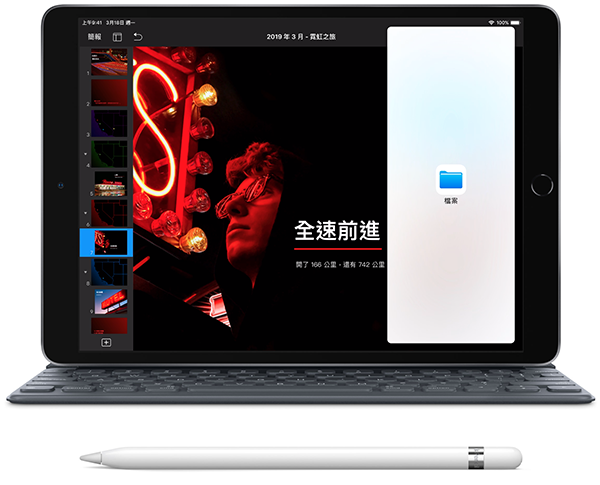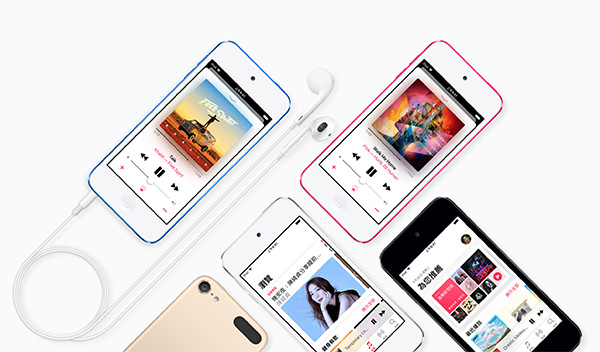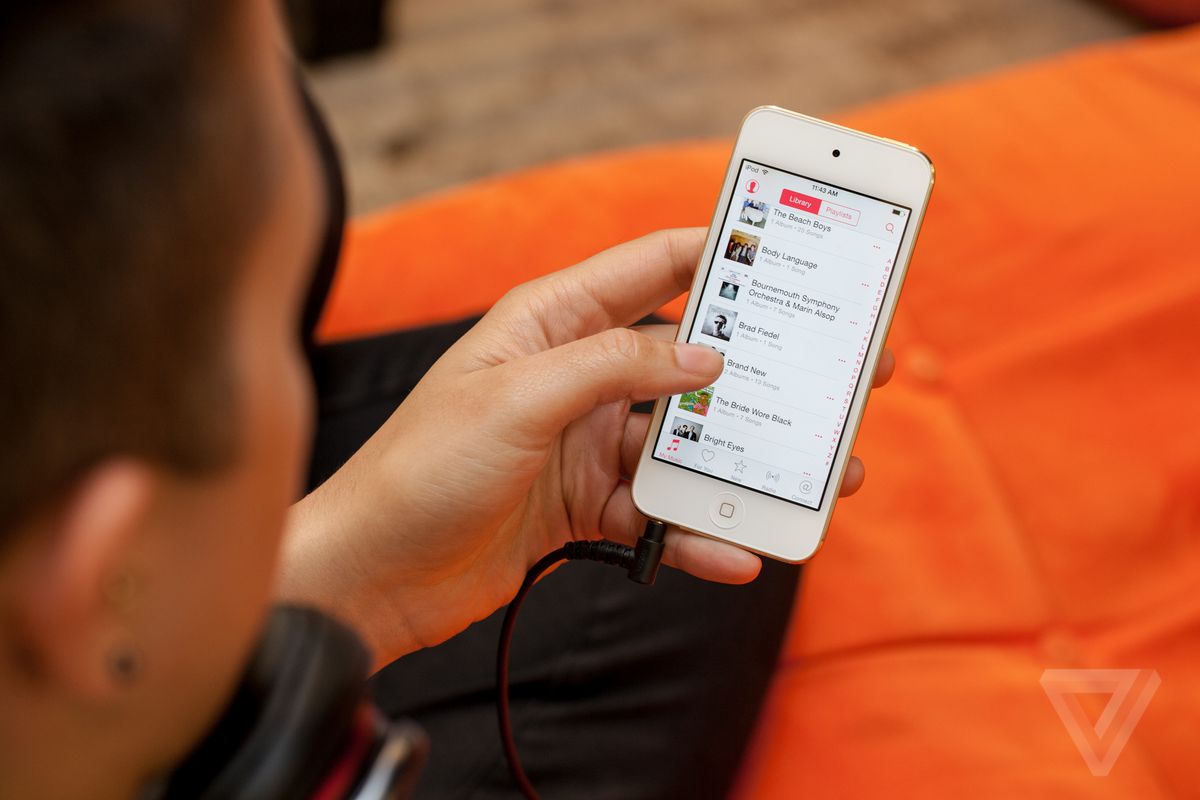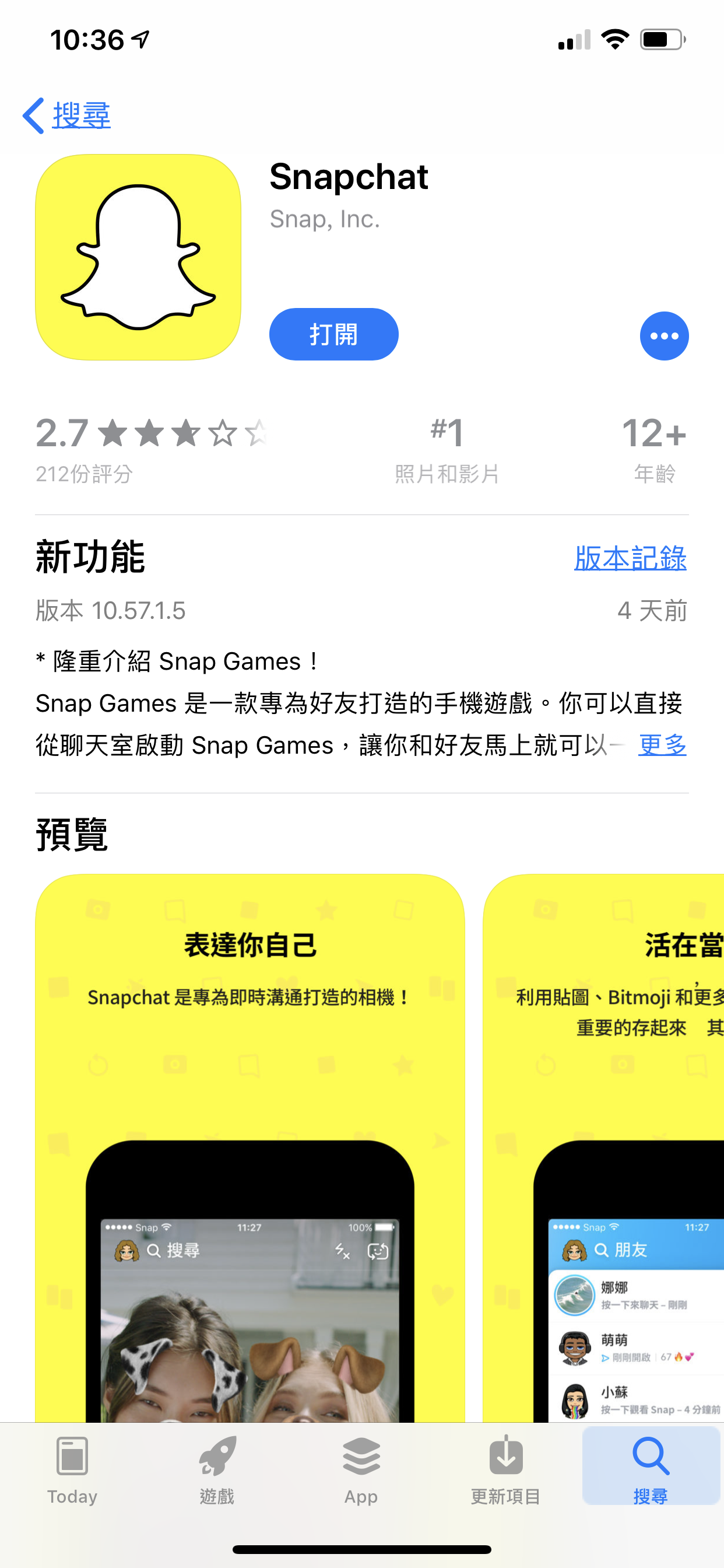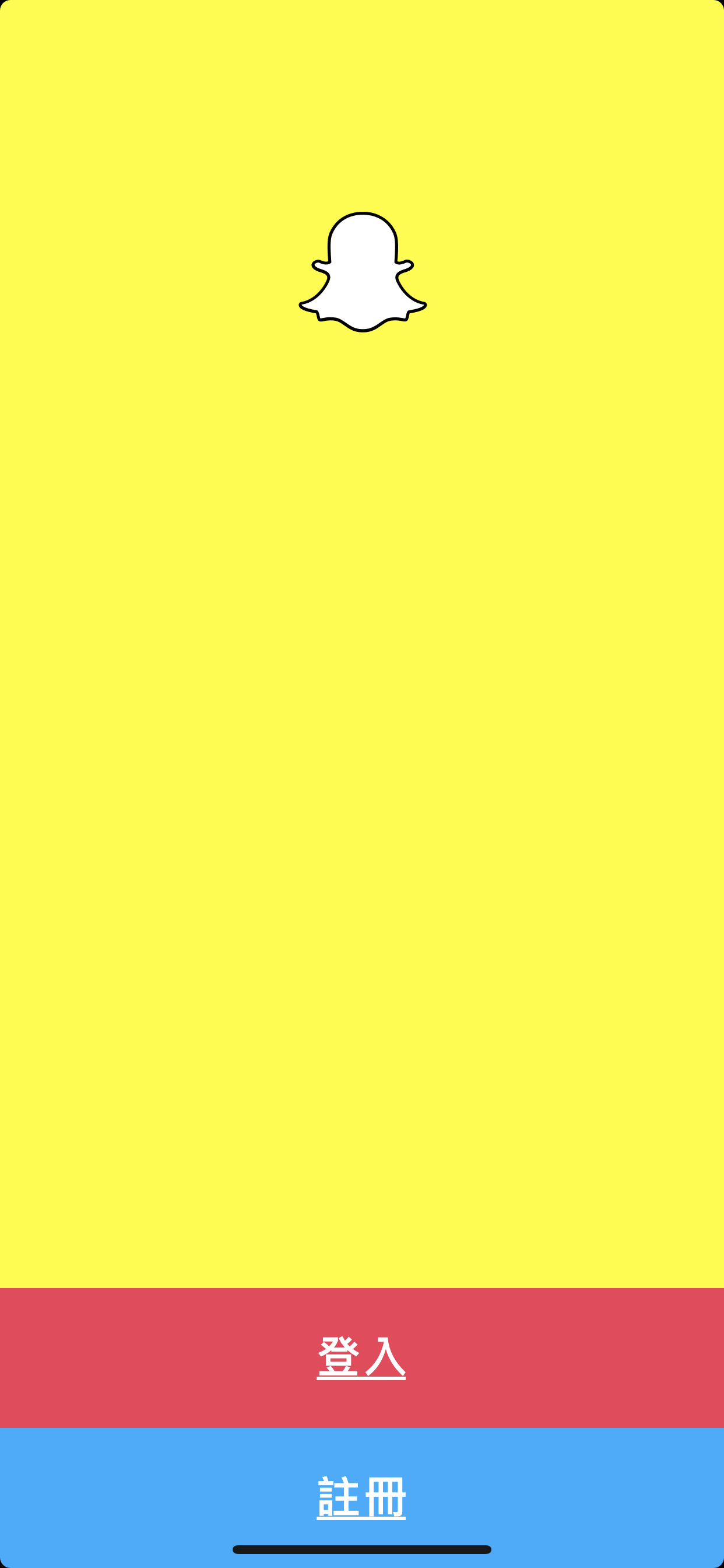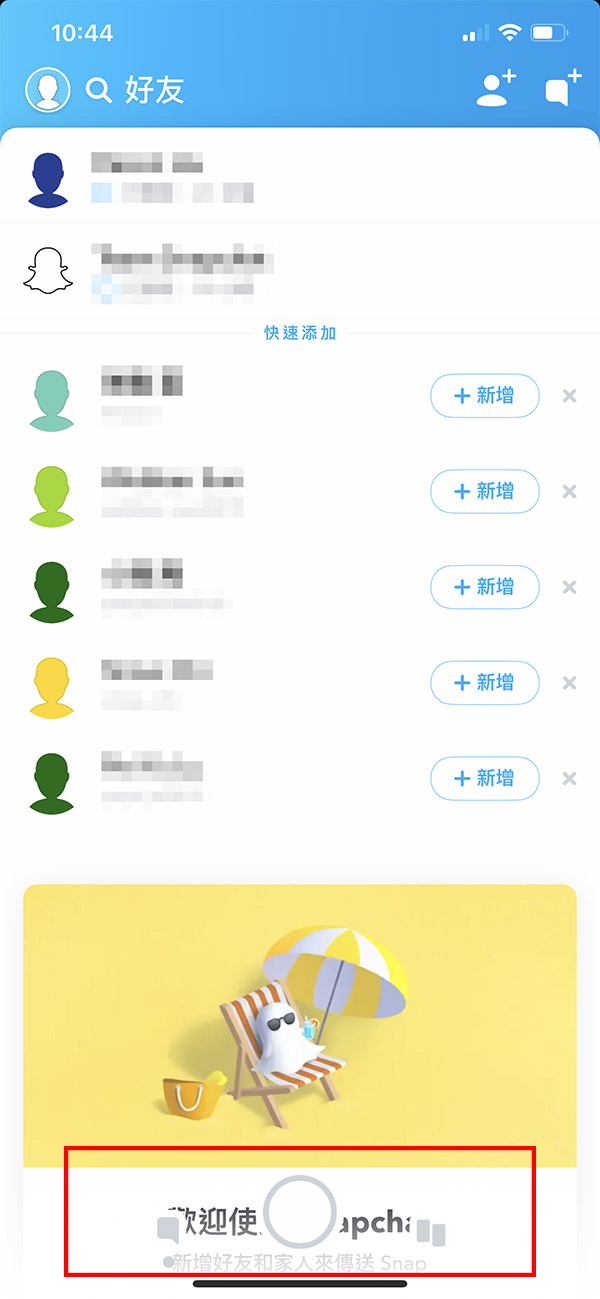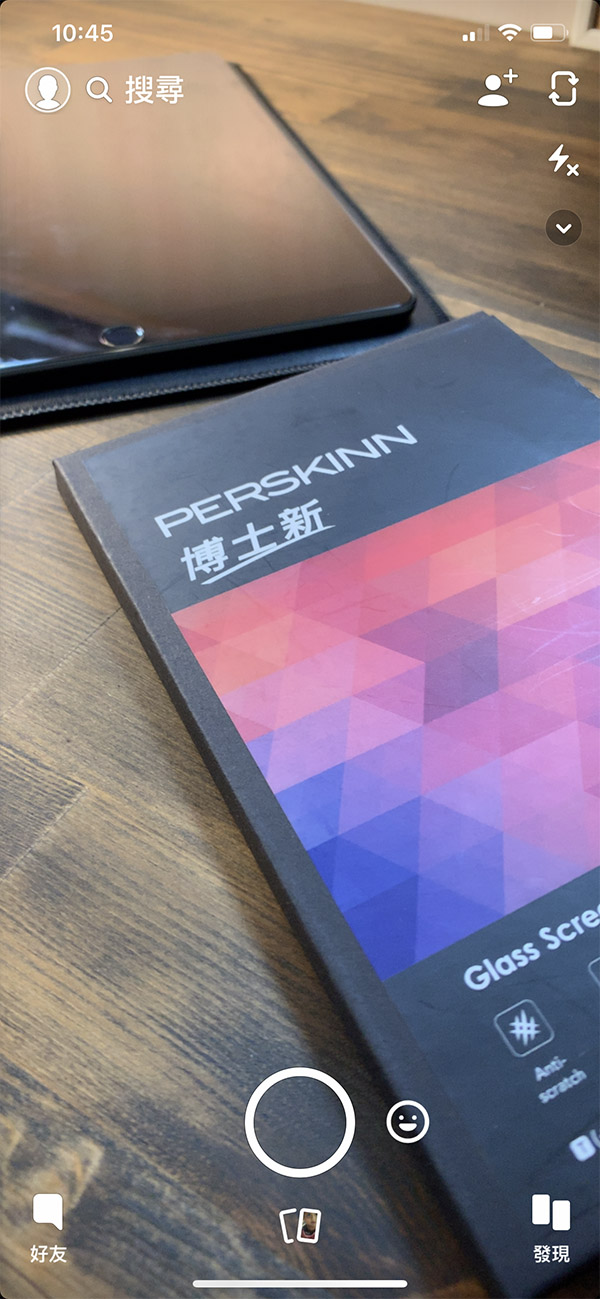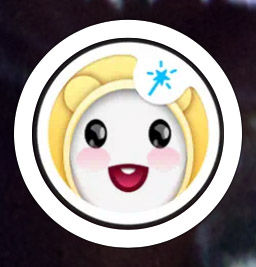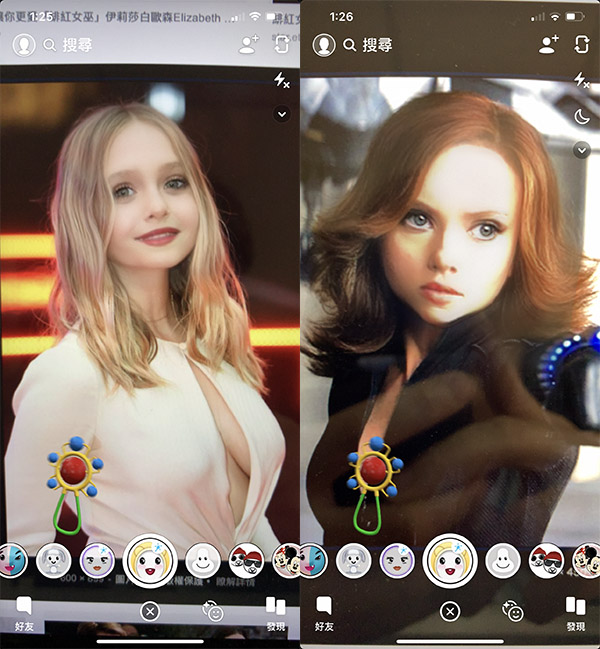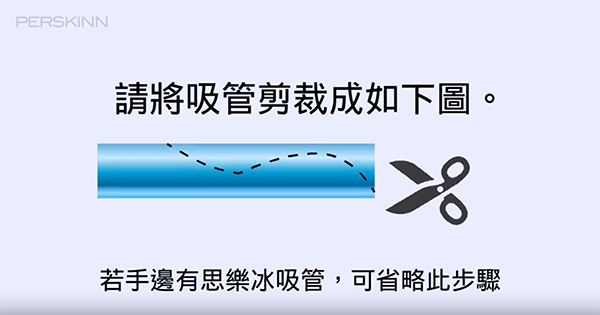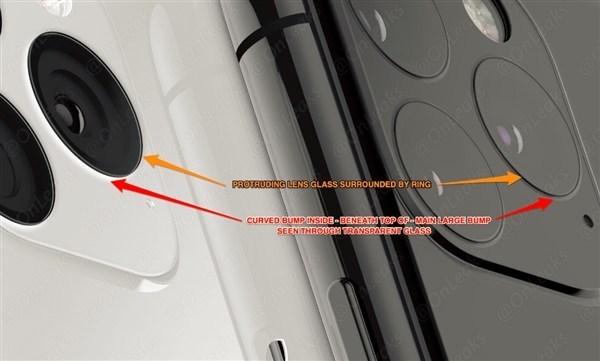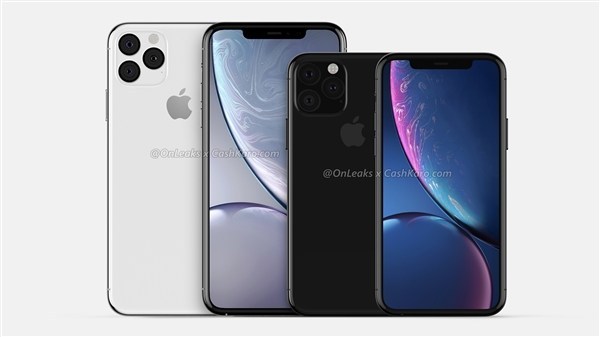玻璃保護貼可以讓寶貴的手機避免刮傷或是因撞擊而破損,大部分的人都會為自己的手機貼上一張。若是沒貼那就有可能會花上比保護貼貴好幾倍的維修費,因此非常推薦購入。市面上所販售的除了滿版與半版不同類型又細分為亮面與霧面等效果,其中還有各種特殊加工,各個廠商的價格與功能都各有差異,令人不知道該著重於哪個部分來挑選。
這次將針對 iPhone專用玻璃保護貼的選購要點進行解說,並精選 hoda、Benks、閃魔等十種高人氣商品,以排名的形式推薦給您。在文章的最下方也會教大家貼玻璃膜的訣竅,請千萬不要錯過喔!
iPhone用玻璃保護貼的選購要點
那麼就馬上來解說關於挑選玻璃貼需要特別注意的重點吧!只要選購時注意以下幾點,就能更容易買到適合自己手機的保護貼喔。
2D/2.5D/3D 的差別
在購買前首要考量是否要與保護殼同時使用,許多玻璃貼為了防撞擊,會特意做得較厚或是將邊緣做得非常貼近等,因此有部分保護貼是無法與手機殼併用的。
最常見的2D 與2.5D 通常不會太接近手機邊緣,也就是所謂的半版設計,比較適合與手機殼共用。而被稱為3D 的滿版玻璃貼則是會延伸到側邊曲面,裝入較硬的手機殼時就可能會因為互相擠壓導致保護貼翹起。因此若有裝殼需求的話,盡量選擇2D 或2.5D,而較喜歡裸機的話就選擇3D 吧。
曲面加工更服貼

若為手機貼上有曲面加工的保護貼,拿在手上的時候就不會有違和感,邊緣也不刮手。且也能緩和手機垂直掉落時的撞擊力道,讓螢幕更不容易破裂。
因為玻璃保護貼具有一定厚度,而手機四個角大多為曲面設計,如果保護貼沒有曲面加工相對容易浮起,拿起來也會不舒服,因此建議選擇有此加工的商品。
依用途選擇亮面 or 霧面

玻璃保護貼有亮面及霧面兩種類型可供選擇。亮面的透明度高,由於不會影響到畫面色彩的鮮豔度,推薦給常看動畫或圖片的人使用;而霧面的滑順觸感則是非常好操作,且能降低反光及逆光的問題,若是常在戶外使用手機,霧面的玻璃保護貼相信會更加適合你。
不過要特別提醒各位,霧面的保護貼通常會降低螢幕畫質。因此如果是為了玩手遊而選擇時就要注意,若是比較注重圖像的精美度則適合亮面,但若比較注重操縱性則建議霧面,端看您的需求來做選擇。
細膩的操作推薦厚度0.3mm 以下

0.3mm 是玻璃保護貼最常見的厚度,通常保護貼如果太厚會導致觸控感應不良,像是遊戲或是畫畫等較細膩的操作,或是有 FACE ID 與3D Touch 等需求的使用者,務必選購厚度在0.3mm 以下的商品,才不會影響到使用手機的順暢度喔。
9H 硬度最安心

玻璃貼包裝上都會有「8H」、「9H」等硬度標誌。目前市售最高硬度為9H,而人的指甲硬度大約在2H 左右,因此若沒有刻意用非常硬的東西去刮表面的話,其實是不太會刮傷的。
手帳型保護殼的使用者或許不需要太在意保護貼硬度,但若只裝背面殼或是裸機的人就要特別注意,空氣中存在莫氏硬度為7的細小石英,就算放在包包或口袋裡一不小心還是有可能刮傷螢幕表面,因此建議選擇9H 的玻璃貼來避免。
其他選購要點
除了以上介紹的要點之外,許多廠商都會另外增加特殊加工讓保護貼更耐用且更有特色,例如針對眼睛易疲累的使用者推出抗藍光型,或是加強滑順度、抗指紋與抗髒污等,有此類需求的話也可以納入考量喔。
氟素塗層讓操作更滑順

玻璃保護貼由於表面光滑,在操作手機時若手指上有手汗就會阻礙滑動,是其一大難題。而有氟素塗層加工的保護貼則可以解決此問題。此加工可以讓保護貼更加好滑,就算有手汗也可以輕鬆刷手機,讓您不論打字或滑動換頁等基本操作都能得心應手。
抗藍光保護眼睛
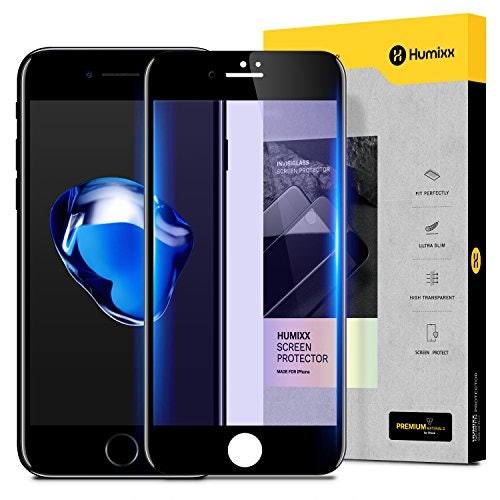
從手機螢幕中散發出的藍光不僅會造成眼睛疲累,久了也會讓眼睛產生病變,平時較常長時間盯著手機的人更是需要挑選抗藍光的保護貼來保護眼睛。
有一點必須注意的是,貼上抗藍光保護貼後螢幕通常會偏黃,而遇強光時會偏紫,色差問題算是一個小缺點。雖然會犧牲手機的鮮豔度,不過為了靈魂之窗著想,還是建議眼睛不好的人使用抗藍光的玻璃保護貼喔。
抗指紋抗油加工讓畫面更美觀

防指紋及髒污的保護貼通常會比較好清理,只要拿布輕輕一抹就能擦掉污垢,讓螢幕常保乾淨外還能省去反覆擦拭的功夫。另外,在與人通話結束後臉部的皮脂常常會沾到手機上,使用此類加工的保護貼就能解決此問題,選購時建議多留意具有其他附加功能的保護貼喔。
推薦十大iPhone用玻璃保護貼人氣排行榜
由於大部分的使用者都會將手機套上保護殼,因此以下將以最適合裝殼的2.5D 與熱彎3D 為主,並且配合現在較多的 iPhoneX/XS 等型號的機種,從中挑選十款推薦商品介紹給您,不論是亮面或是霧面,都希望您能找到適合自己的款式!
另外,保護貼一般都會因應市面上的手機型號推出各種尺寸,若您持有的手機並非上述機種,也能搜尋找到與其相符的同種商品喔。
10. hoda 2.5D 高透光滿版鋼化玻璃保護貼/2色

價格:$218
平價又實用的基本款
高透光類型可以讓手機保持原本的清晰畫面,讓您看動畫或是圖片時都能享受原畫質的感動!而且其抗油、抗污能力也很高,不論講電話、打手遊都不怕肌膚上的皮脂或指紋弄髒手機!此外,還有另附一張雷射精密背貼,讓您用實惠的價格做到全方位防護。
可惜的是,在手機正面上方的聽筒處與本體有高低差,因此較容易卡灰塵,建議如果在意的人可以選購同款的隱形版玻璃貼喔。
| 表面類型 |
亮面 |
| 曲面加工 |
○ |
| 厚度 |
0.33mm |
| 硬度 |
9H |
| 其他加工 |
疏油疏水/抗指紋 |
| 對應手機 |
iPhone X/XS |
9. MOCOLO 2.5D 內縮滿版防爆玻璃保護貼

價格:$390
可與保護殼並用,讓您擁有更多選擇
有些玻璃保護貼在貼上後四周會有很明顯的突起,進而造成手感不佳。此款2.5D 曲面讓側邊不會刮手,就算是使用在 iPhone 6~8等還留有 HOME 鍵的手機上,也不會因為保護貼與本體的高低差而感到不適。且內縮設計可以配合任何保護殼,不用擔心邊緣被擠壓,讓您可以隨心所欲為手機換上各種手機殼!
另外,由於有防爆加工,就算不小心摔破也不用擔心碎片飛散,使用起來更加令人安心。不過需要注意的是,在貼保護膜的過程中若是不小心貼歪,有可能在撕下重貼時造成破裂,建議請專門貼膜來完成會比較保險喔。
| 表面類型 |
亮面 |
| 曲面加工 |
○ |
| 厚度 |
0.33mm |
| 硬度 |
9H |
| 其他加工 |
防爆/防指紋/抗油汙 |
| 對應手機 |
iPhone X/XS |
8. Benks V-Pro 抗藍光滿版玻璃保護貼

價格:$390
阻斷藍光更能保護眼睛
現代人不管是在家或是出門在外都會一直盯著手機,長時間下來容易對眼睛造成不良影響。這時候就需要抗藍光保護貼來阻隔有害光線,讓經常使用手機的人除了保護機器本身之外,也為自己的眼睛多加一層防護。
不只抗藍光,該有的功能也都不馬虎!此商品共使用五層工法,一層層強化讓其更抗衝擊、防碎,電鍍層更能有效抗指紋,有髒污時輕輕一擦就能讓畫面乾乾淨淨。不過要注意的是,貼上抗藍光保護貼後通常畫面會偏黃,剛開始多少會有些不適,需要一點時間來適應色差。
| 表面類型 |
亮面抗藍光 |
| 曲面加工 |
○ |
| 厚度 |
0.3mm |
| 硬度 |
- |
| 其他加工 |
防撞/防碎邊/電鍍抗指紋 |
| 對應手機 |
iPhone X/XS |
7. 犀牛盾 3D 滿版玻璃保護貼

價格:$544
防撞擊加強更耐用
犀牛盾以堅固的手機保護殼聞名,但除了殼之外也有推出玻璃保護貼可供消費者選購。其玻璃貼使用了特殊材質增加了本身的耐性,且更能吸收衝擊確保手機安全。若手機經常掉地上或是放在褲子口袋裡,普通的保護貼可能會因此摔破或是壓破,導致必須常更換。若您想追求堅固且耐衝擊的商品,那麼以品質掛保證的犀牛盾會是不錯的選擇。
由於滿版設計較靠近機體邊緣且厚度偏厚,建議裸機使用或是搭配同品牌的 MOD 手機殼,才不會讓好不容易貼好的保護貼因為與殼互相擠壓而浮起喔!
| 表面類型 |
亮面 |
| 曲面加工 |
○ |
| 厚度 |
0.65mm |
| 硬度 |
9H |
| 其他加工 |
高透光/抗衝擊/疏油疏水 |
| 對應手機 |
iPhone X/XS |
6. Benks V-Pro 3D 滿版霧面玻璃保護貼

價格:$389
好滑又抗眩光
想要體驗真正滑順的手感可以考慮霧面玻璃貼,其磨砂材質能有效的減少手汗產生,並讓指紋不易附著。此外,畫面不反光的特性讓您就算在大太陽底下也能清楚看見螢幕。綜合以上幾點特性,此類保護貼正是許多手遊玩家與電競職業選手的首選呢。
雖然比起亮面較為滑順且不易反光,但幾乎所有霧面保護貼都會因為表面的磨砂而稍稍降低畫面質感,因此較推薦以玩遊戲為目的且不太講究畫質的人使用喔。
| 表面類型 |
霧面 |
| 曲面加工 |
○ |
| 厚度 |
0.23mm |
| 硬度 |
- |
| 其他加工 |
防眩光/微磨砂/抗指紋/疏水疏油 |
| 對應手機 |
iPhone X/XS |
5. Benks Xpro+ 滿版玻璃保護貼

價格:$330
像是裸機般的色彩呈現
有些滿版保護貼會在上方鏡頭處開好幾個孔導致容易卡灰塵,此款使用一體成形設計,上方除了通話孔之外不再開其他孔洞,看起來更美觀也更好清潔。此外,保護貼的厚度只有0.23mm 不會影響面部解鎖以及操控的細膩度。
表面採高透光材質讓鮮豔色彩忠實呈現,若是您喜歡 iPhone裸機原色卻又猶豫是否要貼保護貼,建議可以買來嘗試看看,價格不貴但質量卻會讓人驚艷。
| 表面類型 |
亮面 |
| 曲面加工 |
○ |
| 厚度 |
0.23mm |
| 硬度 |
- |
| 其他加工 |
防刮/抗指紋/抗衝擊/疏水疏油/靜電式 |
| 對應手機 |
iPhone X/XS |
4. hoda 2.5D 隱形進化版 滿版鋼化玻璃保護貼

價格:$384
質感更提升,全方位滿足需求
hoda 進化版更能緊密貼合手機不卡塵。過去,舊款會出現邊緣易碎的問題,而此款保護貼不但改善了過去有的缺點,且經過實驗測試甚至比一般產品更耐壓力,只要正常使用不刻意重壓,基本上不太會碎。前方開孔精準不錯位,且側邊框極細不吃螢幕,讓您閱覽手機時不受影響。
由於厚度只有0.21mm,貼上後側邊無高低差,彷彿裸機般的質感令人愛不釋手。此外商品為正面、背面與鏡頭保護貼的三入套組,一次就能滿足所有需求!
| 表面類型 |
亮面 |
| 曲面加工 |
○ |
| 厚度 |
0.21mm |
| 硬度 |
9H |
| 其他加工 |
防爆/防刮/抗撞擊/疏油疏水 |
| 對應手機 |
iPhone X/XS |
3. PerSkinn 3D 內縮滿版防窺玻璃保護貼

價格:$1,299 購買連結
在公共場合也能安心使用手機
在搭乘大眾交通工具時是否常常不經意就看到旁人的手機畫面?PerSkinn 的防窺設計可堤防左右兩側的視線,讓您不怕被偷看螢幕!市售他牌的防窺玻璃膜有時會有很明顯的條紋或是彩虹雜點,看起來不舒服也容易造成眼部疲憊。此款除了沒有上述問題外,亮面高透光可以讓其在正面時呈現完整清晰度,防窺同時也能保持高畫質。
而玻璃貼的必須功能一樣也沒少,像是髒污好擦不殘留、指紋也不易沾附等等。另外,由於滿版軟邊設計可以完美貼附手機,使其可以使用矽膠軟殼或是邊緣輕微包覆的手機殼,多層防護更安心喔!
| 表面類型 |
亮面 |
| 曲面加工 |
○ |
| 厚度 |
0.21mm |
| 硬度 |
9H |
| 其他加工 |
防爆/抗指紋/疏水疏油/熱彎曲面 |
| 對應手機 |
iPhone X/XS |
2. 閃魔 8D 滿版鋼化玻璃保護貼

價格:$299
好貼好輕又堅固,長期使用就選它
較喜歡滿版保護貼的人應該都曾在貼了之後,發現邊緣容易碎裂或是卡灰塵等問題。此款玻璃貼的全覆蓋服貼設計讓其牢牢包覆螢幕且不留白邊,灰塵不入侵讓鏡頭及接縫處都乾淨!而邊緣更是經過加強,不會發生貼沒幾天就無故碎邊等問題。
另外,此款商品內附貼膜神器,讓您在家就能輕鬆又準確地貼上,既能避免貼歪的困擾,也能省去請人貼膜的費用,實在非常貼心。
| 表面類型 |
透明亮面 |
| 曲面加工 |
○ |
| 厚度 |
- |
| 硬度 |
9H |
| 其他加工 |
防刮/防爆/抗衝擊/抗指紋 |
| 對應手機 |
iPhone X/XS |
1. imos 康寧 2.5D 全透明半版玻璃保護貼

價格:$1,090
多功能的高人氣款
由美國康寧公司正式授權的「Accessory Glass 2 by Corning」螢幕玻璃保護貼系列,比市面上的其他產品都還要來得優秀。表面拋光及曲面處理讓觸感更滑順不卡手。且半版設計可以與多種保護殼搭配,再也不用擔心保護貼與手機殼打架。
講究高畫質與順暢操作,視覺觸覺兩者兼顧,一般功能也全都具備之外,耐用性也特別做了加強,想要讓手機長期受到完善的保護,選它準沒錯!
| 表面類型 |
亮面 |
| 曲面加工 |
○ |
| 厚度 |
0.4mm |
| 硬度 |
9H |
| 其他加工 |
防刮/防爆/抗衝擊/抗指紋/疏水疏油/表面拋光 |
| 對應手機 |
iPhone X/XS |
貼玻璃貼的訣竅

在貼保護貼時,最重要的就是快狠準。首先仔細去除油垢及髒污並將整台手機擦乾淨,結束上述步驟後若還有灰塵附著,則可以使用透明膠帶來去除。
撕開保護貼的黏膠後,要快速對準手機的開孔接著迅速放上,按住其中一點後保護貼會慢慢地擠出空氣並且吸附在手機上。若貼完後發現有細小灰塵在裡面,可以使用包裝內附的紙刮刀輕輕掀起邊緣一角讓保護貼浮起後再撕下來重貼。這樣就能避免在清灰塵的過程中不小心弄破保護貼的窘境喔。
總結
以上介紹了十款 功能各種各樣的 iPhone 保護貼,其中有沒有您中意的款式呢?有了保護貼就可以為您心愛的手機增添一層強力防護,為了能夠長久使用免於送修,請務必參考選擇要點及推薦商品,挑選可以確實保護手機的玻璃保護貼吧!
【PERSKINN 博士新】品牌相關連結
- 【PERSKINN 博士新】保護貼 官方網站
- 【PERSKINN 博士新】保護貼 購物網
- 【PERSKINN 博士新】保護貼 PK編輯室
社群相關連結